Как подключить планшет к телевизору
Существует множество различных способов, позволяющих подключить планшет к телевизору. Синхронизация этих устройств позволит существенно расширить функциональные возможности техники. Совершенно необязательно ограничиваться просмотром фильма на телевизоре. Планшет также можно использовать для управления ТВ, запуска различных приложений.
У пользователей часто возникают трудности с настройкой соединения. Специально для них и была разработана инструкция «Как подключить планшет к телевизору». Детально рассмотрим все существующие способы синхронизации, чтобы определить наиболее эффективный. Проанализируем также проблемы, с которыми зачастую сталкиваются пользователи в процессе подключения.
Советы перед подключением
Выбор оптимального способа подключения планшета к телевизору зависит от технических характеристик, используемой техники. Условно все доступные методы синхронизации разделены на две группы: беспроводные и проводные.
Проводной тип подключения подойдет владельцам старых ТВ, которые не поддерживают Wi-Fi или Bluetooth. Сложностей с синхронизацией возникнуть не должно. Однако далеко не каждый кабель способен обеспечить трансляцию изображения с большим разрешением. Поэтому качество картинки может оставлять желать лучшего.
Планшеты и телевизоры Самсунг соединяются с помощью фирменных технологий. Это своего рода бонус за то, что потребитель покупает технику от одного производителя.
Подключение через провод
Проводные способы подключения планшета к телевизору удобны тем, что пользователю не придется скачивать и устанавливать дополнительное программное обеспечение. Проводная синхронизация подходит владельцам устройств, не поддерживающих Smart TV. Чтобы подключиться через шнур, воспользуйтесь одним из следующих интерфейсов:
- HDMI;
- USB;
- MHL;
- RCA;
- VGA.

Теперь детально проанализируем преимущества и недостатки всех способов.
HDMI
Подключение планшета к телевизору через HDMI – это один из самых эффективных способов синхронизации. Таблет будет частично выполнять функции Smart-приставки. Что необходимо сделать для настройки такого соединения? Во-первых, следует приобрести кабель HDMI. Продается провод во всех магазинах и супермаркетах электроники. Во-вторых, если на планшете нет интерфейса HDMI, тогда придется купить переходник, который вставляется в USB интерфейс. Иногда этот адаптер включен в базовую комплектацию таблета.
Как связать двойной шнур с техникой? Все тонкости подключения подробно описаны в пользовательской инструкции. Достаточно просто вставить штекеры кабеля в соответствующие разъемы. Нет ничего сложного. Преимущественно интерфейс HDMI расположен на задней панели ТВ, иногда находится сбоку.
- Настройка передачи звука и видео осуществляется автоматически сразу после того, как оба устройства будут соединены кабелем.
 Если с передачей возникли проблемы, тогда отладка проводится вручную. Возьмите пульт дистанционного управления ТВ, а потом выберите порт HDMI в качестве источника сигнала. В настройках также нужно задать входное значение для этого интерфейса. В параметрах планшета через HDMI должен быть установлен выход данных.
Если с передачей возникли проблемы, тогда отладка проводится вручную. Возьмите пульт дистанционного управления ТВ, а потом выберите порт HDMI в качестве источника сигнала. В настройках также нужно задать входное значение для этого интерфейса. В параметрах планшета через HDMI должен быть установлен выход данных. - Разработчики постоянно усовершенствуют HDMI, пытаясь улучшить качество изображения и увеличить скорость передачи данных. Поэтому поколения интерфейса на ТВ и планшете могут не совпадать. В этом случае нужно использовать переходник, о котором мы уже говорили ранее. Это наиболее практичное решение проблемы совместимости.
- Нового стандарта HDMI 2.0 предостаточно для передачи на большой экран изображения с разрешением 4К. Картинка будет максимально естественной и четкой. Пропускная способность канала повышается до 18,2 гб/с. Этот стандарт появился относительно недавно. Поэтому встречается на устройствах крайне редко.
Когда подключение будет окончательно настроено, рабочий стол планшета появится на большом экране. Управление осуществляется именно с помощью таблета. Еще одно преимущество HDMI заключается в том, что этот интерфейс обеспечивает одновременную передачу звука и видео. Поэтому отсутствует необходимость в использовании дополнительных кабелей.
Управление осуществляется именно с помощью таблета. Еще одно преимущество HDMI заключается в том, что этот интерфейс обеспечивает одновременную передачу звука и видео. Поэтому отсутствует необходимость в использовании дополнительных кабелей.
В настройках планшета можно активировать опцию «Display mirror», чтобы изображение дублировалось. Пользователь сможет играть в видеоигры на большом экране, а также пользоваться различными приложениями: Viber, Skype, WhatsApp и прочими утилитами.
USB
Кабель USB тоже может использоваться для настройки синхронизации. Однако дублировать изображение этот интерфейс не позволит. Соединение предназначено для использования планшета в качестве съемного накопителя памяти. Пользователь сможет просматривать фото, воспроизводить видео и включать любой другой контент.
Чтобы настроить синхронизацию таблета и ТВ через USB, соедините с помощью кабеля эти устройства. Шнур входит в базовую комплектацию всех планшетов, поскольку через него осуществляется зарядка гаджета. Откройте источники сигнала на телевизоре, а потом выберите порт USB. С помощью файлового менеджера вы сможете перемещаться между папками. Выберите нужный файл, а потом воспроизведите его. Управление осуществляется пультом.
Откройте источники сигнала на телевизоре, а потом выберите порт USB. С помощью файлового менеджера вы сможете перемещаться между папками. Выберите нужный файл, а потом воспроизведите его. Управление осуществляется пультом.
Что делать, если телевизор не видит по USB планшет? Эта проблема может появиться в силу нескольких причин. Во-первых, проверьте не поврежден ли интерфейс. Не исключено, что контактная площадка разъема окислилась. Во-вторых, запустите режим передачи данных на планшете. В-третьих, причиной проблемы может стать сам кабель. В этом случае попробуйте другой USB шнур.
MHL
Подсоединить планшет к ТВ можно также с помощью MHL. Это специальный переходник с USB на HDMI, позволяющий не только транслировать высококачественное изображение на большой экран, но и одновременно с этим заряжать таблет. Стоимость девайса относительно небольшая. Купить его можно в любом компьютерном магазине.
Алгоритм настройки синхронизации мало чем отличается от описанных ранее способов. Необходимо вставить провода в соответствующие разъемы, а потом выбрать на телевизоре источник сигнала.
Необходимо вставить провода в соответствующие разъемы, а потом выбрать на телевизоре источник сигнала.
RCA
Интерфейс RCA – это хорошо всем знакомый «тюльпан». Основное преимущество этого разъема заключается в его универсальности. С помощью RCA к планшету можно подсоединить даже старый кинескопный ТВ. «Тюльпан» представлен в виде коаксиального кабеля. На одном конце находится три штекера: красный, белый и желтый. Каждый штекер нужно вставить в порт соответствующего цвета на панели телевизора.
Подключение через «тюльпан» позволяет использовать таблет в качестве флешки. Это значит, что вы сможете смотреть фотографии, воспроизводить видео и смотреть фильмы. Дублировать изображение не получится. Интерфейс RCI – аналоговый порт, поэтому дополнительно к планшету нужно подключить зарядку, чтобы не села батарея девайса.
Далеко не все устройства можно синхронизировать с помощью этого способа. Это объясняется тем, что «тюльпан» – аналоговая технология, ее не поддерживают на аппаратном уровне многие популярные сегодня гаджеты.
Планшеты не оборудованы разъемами для подключения по RCA. Это означает, что пользователю заблаговременно нужно приобрести специальный переходник, который будет преобразовывать цифровое изображение в аналоговое. Когда адаптер подключен и устройства соединены специальным кабелем. Возьмите пульт ДУ, и откройте настройки базовых параметров телевизора. Необходимо выбрать режим устройства вывода.
VGA
Старые телевизоры оборудованы VGA выходом, с помощью которого также можно настроить синхронизацию с планшетом. Эта технология существенно устарела, но в редких случае по-прежнему используется. Предварительно нужно обзавестись специальным переходником, он будет подключаться через USB разъем или HDMI интерфейс.
Отдельно нужно подумать над тем, как вы будете выводить на ТВ звук. Поскольку VGA интерфейс предназначен для передачи исключительно видеосигнала. Передача аудиосигнала может осуществляться с помощью специального кабеля или колонок. Преимущественно такой способ используется для подключения к телевизору компьютера.
Беспроводное подключение
Использование шнуров и кабелей создает дополнительные сложности. Именно поэтому беспроводные технологии считаются предпочтительным вариантом. Абсолютно все современные ТВ оборудованы Wi-Fi модулями и Bluetooth чипами. Поэтому проблем с настройкой соединения возникнуть не должно.
По какому принципу подключается таблет к ТВ? Есть несколько вариантов. Каждый из них имеет определенные преимущества. Итоговый выбор делайте на основе собственных предпочтений. Сейчас детально проанализируем самые популярные способы беспроводного подключения таблета к ТВ.
Wi-Fi Direct
Алгоритм настройки синхронизации:
- Откройте настройки устройства. Переключитесь на вкладку «Беспроводные сети». Найдите опцию «Wi-Fi Direct» , а потом поставьте напротив нее галочку.
- В настройках телевизора нужно найти раздел «Сеть». Путь к нему может отличаться в зависимости от модели и производителя ТВ. Активируйте технологию «Wi-Fi Direct».

- В запущенном окне с базовыми параметрами передвиньте ползунок на положение «Включить». Найдите списке ваших устройств планшет, а потом начните синхронизацию с телевизором.
- Чтобы использовать таблет в качестве пульта дистанционного управления придется скачать специальное приложение.
При таком подключении планшета андроид к телевизору, перед пользователем открывается широкий спектр дополнительных возможностей:
- просмотр фото;
- прослушивание музыкальных композиций;
- воспроизведение видео (не стриминговых).
Как вывести видео с планшета на телевизор? Это можно сделать с помощью использования технологии Wi-Fi Direct. Активируйте опцию
Рассматриваемая технология также может использоваться для дистанционного управления телевизорами, поддерживающими платформу Smart TV.
Для этого нужно скачать специальное приложение, например, MediaShare. Эргономика сенсорного экрана таблета увеличит комфортность управления ТВ.
Wi-Fi Miracast
Технология Miracast хороша тем, что позволяет настроить синхронизацию двух устройств без использования роутера. Она также позволяет использовать телевизор как второй монитор. Иными словами, изображение будет дублироваться. Качество картинки будет высочайшим. Технология поддерживает разрешение 4К. Однако запустить ресурсоемкую игру не получится. Это объясняется тем, что картинка будет запаздывать примерно на несколько секунд.
Инструкция по подключению:
- Зайдите в настройки Smart TV, чтобы активировать опцию «Wi-Fi Direct».
- Откройте настройки планшета, перейдите в раздел «дублирование дисплея Miracast».
- Нажмите на кнопку «Начать».
- На экране появится перечень доступных для синхронизации устройств.
- Из появившегося списка выберите свой ТВ.

Когда все эти действия будут выполнены, то второй экран запустится автоматически.
Airplay
Эта технология предназначена для подключения Apple планшетов к телевизору. Ее поддерживают таблеты iPad и более новые модели устройств от популярного американского производителя. Функция позволяет настроить зеркальное дублирование дисплея планшета. Чтобы настроить режим демонстрации экрана, подключите телевизор и планшет к домашней беспроводной сети. Если устройства совместимы, тогда в панели управления iPad появится окно для запуска трансляции.
Технология позволяет синхронизировать исключительно устройства, выпущенные компанией Apple. Поэтому помимо iPad вам также потребуется фирменная приставка Apple TV. Особенность AirPlay заключается в передаче данных с минимальной задержкой. Поэтому пользователи смогут запускать видеоигры и различные приложения на большом экране.
Программное обеспечение Allshare – это аналог технологии AirPlay, которая была создана компанией Apple. Функция Allshare реализована разработчиками известного южнокорейского бренда – Samsung. Синхронизация устройств осуществляется путем их подключения к домашней беспроводной сети. Затем на планшете необходимо запустить приложение Allshare, оно также может называться Samsung Smart View. Программа доступна для бесплатной загрузки в Google Play.
Функция Allshare реализована разработчиками известного южнокорейского бренда – Samsung. Синхронизация устройств осуществляется путем их подключения к домашней беспроводной сети. Затем на планшете необходимо запустить приложение Allshare, оно также может называться Samsung Smart View. Программа доступна для бесплатной загрузки в Google Play.
Программа оснащена встроенным файловым менеджером. Когда телевизор и планшет подключены к домашней сети, нужно зайти в приложение, чтобы вывести изображение на большой экран. Однако эта программа не пользуется существенной популярностью. Во многом данная тенденция объясняется отсутствием опции зеркального дублирования экрана. Можно только воспроизводить скачанные ранее файлы, а запустить видео в режиме online не получится.
Bluetooth
Преимущественно эта технология используется для беспроводной передачи аудиосигнала. Поэтому Bluetooth поддерживают практически все популярные сегодня наушники. Настроить передачу видео по Bluetooth можно, но для этого потребуется специальное программное обеспечение. Скачать приложение можно без лишних проблем из маркетов iOS и Android.
Скачать приложение можно без лишних проблем из маркетов iOS и Android.
Почему эта технология используется крайне редко для передачи видеосигнала? Она не способна транслировать картинку в режиме реального времени. Качество изображения также оставляет желать лучшего. Поэтому рациональней подключить планшет к телевизору по Wi-Fi. Сегодня это наиболее практичный способ настройки синхронизации.
Как подключить планшет к телевизору: способы для чайников
Перед подключением телевизора и планшета между собой вы должны обязательно выполнить обновление программного обеспечение обоих устройств с целью избежать возможных системных ошибок.
Как можно с планшета вывести изображение на телевизор: особые рекомендации
Когда возникла срочная необходимость подключить планшет к широкоформатному монитору (в нашем случае телевизору), то здесь существует несколько рабочих вариаций, которые помогут настроить надёжную синхронизацию. Удобство того или иного метода подключения зависит от того, с какой целью вы подключаете планшет. Например, для просмотра фотографий вполне достаточно беспроводного соединения, а если нужно подключить планшет к телевизору для просмотра фильма, то лучше использовать HDMI или USB-подключения, так как часто Wi-Fi просто не справляется с раздачей скоростной информации.
Удобство того или иного метода подключения зависит от того, с какой целью вы подключаете планшет. Например, для просмотра фотографий вполне достаточно беспроводного соединения, а если нужно подключить планшет к телевизору для просмотра фильма, то лучше использовать HDMI или USB-подключения, так как часто Wi-Fi просто не справляется с раздачей скоростной информации.
Некоторые планшеты не предусматривают возможность подключения кабеля HDMI, поэтому используйте переходники.
Оптимальными методами соединения двух современных гаджетов являются:
- HDMI-соединение;
- USB-синхронизация;
- подключение по Wi-Fi;
- технология Miracast;
- RCA или соединение тюльпанным проводом.
Каждый пользователь самостоятельно должен определить для себя, каким способом ему удобнее подключаться, а мы, в свою очередь, предоставим вам исчерпывающую инструкцию по каждому типу синхронизации.
Если подсоединить планшет к телевизору неправильно при помощи USB-шнура, он сыграет роль обыкновенного внешнего накопителяПОЛЕЗНО ЗНАТЬ!
Если невозможно подключение планшета к телевизору при помощи кабелей из-за отсутствия соответствующего выхода, то можно воспользоваться специальными переходниками и картридерами. В продаже таких гаджетов тьма.
В продаже таких гаджетов тьма.
Удобные способы подключения планшета к телевизорам при помощи провода
Предварительно перед кабельным способом подключения необходимо внимательно изучить инструкцию, ведь даже малюсенький пропущенный пункт будет стоить вам много нервов. Причём реализовать коммутацию всё равно не удастся, поэтому отнеситесь внимательно к каждому пункту. Итак, приступим: какие же методики мы можем для себя использовать?
Традиционный способ: соединение телевизора и планшета посредством USB
Подключить таким способом устройства для просмотра онлайн-трансляций можно только в том случае, если они имеют новую технологию скоростной передачи данных. Если ваш гаджет «старенький», то вам удастся использовать его только как съёмную флешку. Как же подключить данный прибор:
ривычные USB-провода имеют длину до 60 см, соответственно, его неудобно использовать, если рядом нет близкостоящей полочки- Возьмём наш USB-кабель, узкое устройство подключим к зарядному разъёму планшету, а стандартный выход 2.
 0 − к разъёму для Flash-накопителя на телевизоре.
0 − к разъёму для Flash-накопителя на телевизоре. - После чего включите питание телевизора. На экране появится окно, в котором вам нужно выбрать внешне подключённое устройство (имя у планшета может быть разным, вам в меню нужно выбрать своё название).
- Далее на планшете выберите пункт «Как внешний накопитель». Однако это значение лучше выбрать сразу после включения телевизора.
- После чего на экране телевизора вы увидите список доступных приложений и данных для воспроизведения.
Помимо фото, видео и музыки, на экране телевизора вы можете играть в любую игру с планшета, если имеется соответствующий формат приложения.
usb type c кабель
Простой способ, как подключить планшет к телевизору через HDMI-провод
Нынешние планшеты, к сожалению, не все оснащены разъёмом по HDMI, поэтому эту задачу на себя берёт специальный переходник с выходом MicroUSB. Этого приспособления вполне достаточно, чтобы посмотреть фильм даже в новомодном формате 4К (Ultra HD).
ПОЛЕЗНАЯ ИНФОРМАЦИЯ!
Вы можете настроить одновременную синхронизацию на устройствах, чтобы просматривать картинки, видео или аудиофайлы сразу на двух экранах, управляя задачей с планшетника.
Для успешного подключения всё, что вам нужно, − это включить оба гаджета, соединить их кабелем (вставляя в соответствующие гнёзда, после чего можно воспроизводить фото и видео непосредственно на планшете, а изображение в реальном времени будет передаваться на экран телевизора).
Обратите внимание, что некоторые способы соединения могут не поддерживаться современным устройствамиАдаптер USB-MHL: как он участвует в соединении телевизора и планшета
Что такое MHL-устройство — это своего рода переходник, успешно осуществляющий одновременно и соединение через HDMI, и зарядку гаджета.
Помните, что для данного способа подключения имеется специальный адаптер-переходник
Как выясняют эксперты редакции Tehno.guru, планшет во время синхронизации с телевизором очень быстро теряет энергию, вследствие чего воспроизведение мультимедийных файлов может быть некорректно.
mhl hdmi адаптер
Как подключиться к телевизору с планшета кабелем RCA
Кабель RCA представляет собой шнур коаксиального типа, который подходит для синхронизации даже старых аппаратов. Каждый цветной тюльпан отвечает за свои функции. В большинстве случаев данное устройство подходит для объединения старого планшета и телевизора. Данный шнур предназначен для преобразования цифрового сигнала в аналоговый. После подключения не рассчитывайте на то, что телевизор сможет управлять планшетом: с помощью такой синхронизации вы сможете только слушать музыку, смотреть фото и видео, разумеется, если они соответствуют формату, который поддерживает ваше ТВ.
Беспроводное соединение ТВ и планшетника
Существует два альтернативных способа, которые не предусматривают использование специальных проводов. Они считаются альтернативой для кабельной коммутации. Чтобы произвести соединение по WI-FI, необходимо, чтобы оба устройства располагали такой возможностью.
В зависимости от различных торговых марок телевизоров, внутреннее меню несколько отличается, соответственно, Direct нужно искать в настройках «Сети»Применение сети Wi-Fi Direct
Использовать сеть Wi-Fi Direct необходимо на обоих устройствах одновременно, это позволит выполнить их синхронизацию. Чтобы воспроизводить музыку и видео, просматривать галерею на экране ТВ с планшета, вам нужно сделать следующее:
Чтобы воспроизводить музыку и видео, просматривать галерею на экране ТВ с планшета, вам нужно сделать следующее:
- Находим данную сеть в настройках гаджета с системой Android и делаем то же самое на ТВ-приёмнике. На обоих приборах устанавливаете флажок «ВКЛ».
- Затем выполните запуск поиска и подождите, пока оба устройства найдут друг друга, после чего ими можно пользоваться.
ПОЛЕЗНО ЗНАТЬ!
Если вы планируете применять портативный компьютер в качестве пульта управления, то для этого необходимо скачать соответствующее приложение из Google Play.
С помощью нового протокола Wi-Fi Miracast
Это абсолютно новый инновационный метод объединения двух устройств. Этот способ только-только внедряется в современные мобильные устройства. Между тем, если у вас совершенно новый гаджет, возможно, он и поддерживает заданную опцию.
Вывод изображения на ТВ таким же способом можно реализовать и при помощи современного смартфонаЧтобы её обнаружить, вам достаточно войти в настройки своего мини-ПК и найти опцию «Беспроводной проектор». Она чаще располагается в настройках экрана. Однако подключение таким способом ещё может вызывать сбои, сопровождаясь ошибкой несовместимости ПО, так как на сегодняшний день функция только тестируется и совершенствуется.
Она чаще располагается в настройках экрана. Однако подключение таким способом ещё может вызывать сбои, сопровождаясь ошибкой несовместимости ПО, так как на сегодняшний день функция только тестируется и совершенствуется.
Способ подключения IPad через сервис AirPlay
AirPlay — это специальная разработка для планшетников и смартфонов фирмы Apple. Благодаря ей вы сможет просматривать видеофайлы прямо с популярных видеохостингов и музыку через встроенную утилиту iTunes.
Помните, что телевизор в данном случае должен иметь приложение APPLE TV.
Для успешной коммутации запускаем Wi-Fi на каждом из устройств и выполняем подключение посредством Apple TV. Для корректного изображения настраиваем достаточную подсветку и яркость экрана на планшете, затем запускаем приложение AirPlay (если его нет, нужно скачать с AppStory). Обязательно делаем запуск функции видеоповтор, иначе изображение с планшета на экране телевизора воспроизводиться не будет. Как видите, очень простая настройка гаджетов фирмы Apple, не требующая использования различных проводов и адаптеров.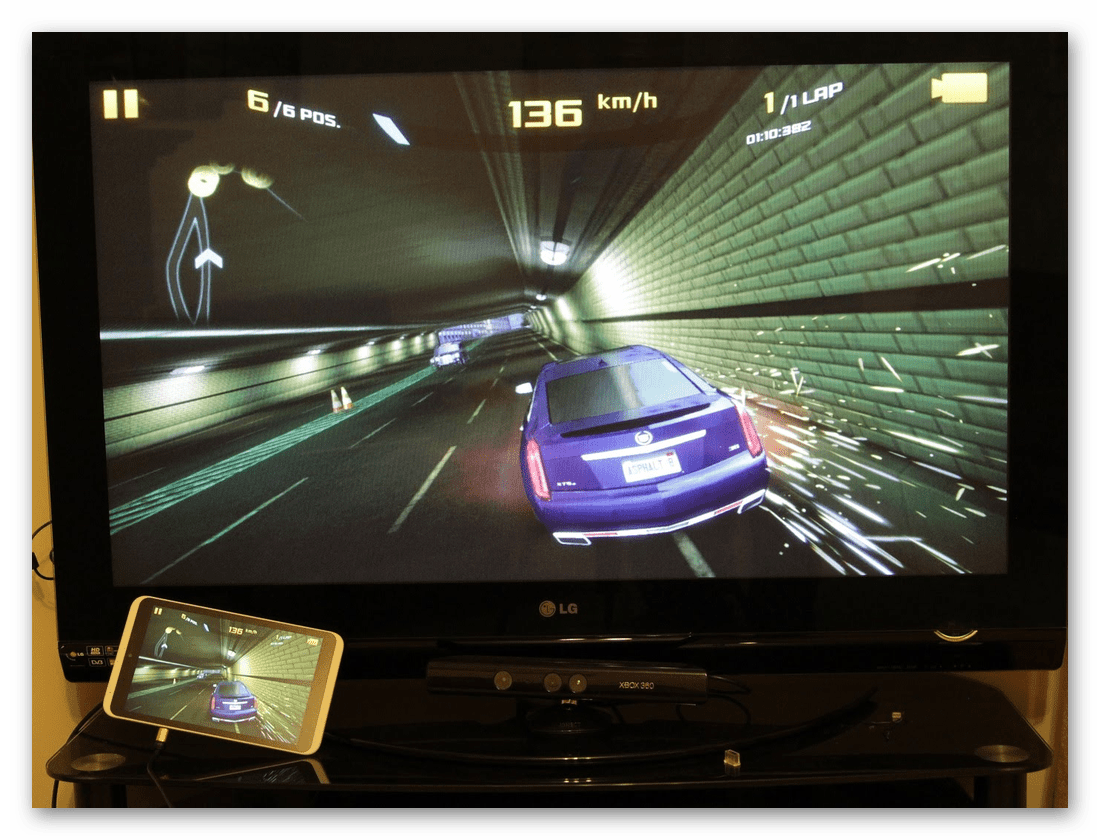 Разумеется, такая функция не уместна для устройств других фирм, однако, у них есть свои нюансы, о которых расскажем ниже.
Разумеется, такая функция не уместна для устройств других фирм, однако, у них есть свои нюансы, о которых расскажем ниже.
Как подсоединить планшет к телевизору идентичной торговой марки
Каждый современный гаджет: будь то телевизор или планшет имеет ряд индивидуальных опций и функций. То же самое касается и возможностей коммутации приборов между собой.
Объединение телевизора и планшета одного бренда позволяет это делать как проводным, так и беспроводным способом.
Как подключить планшет Самсунг к телевизору Самсунг при помощи адаптера HDTV
Для данной коммутации вам потребуется кабель HDMI и переходник HDTV. При этом убедитесь в том, что телевизор воспринимает данный выход, как подключение «По умолчанию», в противном случае нужно будет «поиграть» с настройками. Обязательно подключите одновременно зарядное устройство к планшету, иначе мощности для подключения ему не будет хватать. Затем воткните адаптер в планшет, а в выходное устройство подсоедините HDMI-кабель с соответствующим разъёмом. Второй штекер кабеля необходимо вставить в гнездо телевизора.
Второй штекер кабеля необходимо вставить в гнездо телевизора.
Некоторые телевизоры не поддерживают формат передачи сигнала с планшета, поэтому заранее убедитесь в данном соответствии.
После успешного соединения на обоих устройствах подключение должно отобразиться, затем ими можно пользоваться.
Как подключить планшет LG к телевизору LG: быстрый способ
Рассмотрим DLNA-подключение, но, опять-таки, убедитесь прежде в том, что оба гаджета способны воспроизводить сигнал заявленного типа. Кроме того, при помощи подобного объединения вы можете успешно обмениваться практически любым форматом видеоконтента. Предлагаем ознакомиться с подобранной видеоинструкцией о том, как подключать телевизоры одной торговой марки к планшетным ПК.
Уважаемые читатели, если у вас остаются вопросы или интересует более детальная информация, пишите в комментариях. Мы обязательно обсудим всё, что вас интересует, и дадим полезный совет от ведущих экспертов редакции Tehno.guru.
Мы обязательно обсудим всё, что вас интересует, и дадим полезный совет от ведущих экспертов редакции Tehno.guru.
Как подключить планшет к телевизору: 11 способов
Далеко не каждый пользователь знает, как подключить планшет к телевизору . Настройка подобного соединения позволит обмениваться данными между этими устройствами. Например, можно воспроизводить контент, сохранённый на таблете, на телевизионном экране. Рассмотрим каждый из доступных вариантов, чтобы выбрать оптимальный.
Варианты подключения планшета к телевизору
Выбирая способ синхронизации, учитывайте спецификацию техники. Существует масса различных вариантов, которые предлагают пользователю подсоединить планшет к телевизору , но все они сводятся к использованию спецкабелей или беспроводных технологий. Необходимо помнить, что не все TV поддерживают беспроводную синхронизацию. Однако именно этот метод считается актуальным, поскольку отсутствует необходимость приобретать различные кабели, переходники и т. д.
д.
С помощью проводов преимущественно подключаются старые модели телевизоров. В то же время помните, подключая планшет к телевизору через аналоговые интерфейсы, вы жертвуете качеством изображения. Трансляция будет осуществляться с далеко не самым большим разрешением. Какие-то сложности в процессе настройки синхронизации по Wi-Fi или Bluetooth у пользователей случаются крайне редко.
Если используются устройства одного бренда, то тогда можно подсоединить планшет к телевизору с помощью фирменных разработок компании. Самый яркий пример – компания Samsung, разработавшая несколько собственных программ, позволяющих оперативно настроить синхронизацию.
Проводные способы подключения планшета к ТВ
Этот вариант синхронизации техники не предполагает инсталляции вспомогательного софта. Подключение планшета к телевизору с использованием различных переходников, проводов – это один доступный вариант для владельцев старой техники, не поддерживающей Смарт-ТВ и беспроводные интерфейсы. Пользователи смогут выбрать один из доступных разъёмов.
Пользователи смогут выбрать один из доступных разъёмов.
Все варианты имеют свои сильные и слабые стороны. Теперь вы знаете, как можно подключить планшет к телевизору . Однако необходимо подробно изучить каждый способ, чтобы выбрать оптимальный.
Через разъём USB
Отличительная черта подсоединения планшета к телевизору через USB проявляется в том, что этот вариант не обеспечивает перенос картинки на большой экран. Таблет выступает в качестве носителя информации, то есть обычной флешки. Поэтому такое подключение не позволит смотреть фильмы или сериалы в режиме онлайн.
Ещё один очевидный недостаток интерфейса USB – трансляция изображения с относительно небольшим разрешением. По этому каналу передача данных осуществляется со скоростью примерно 20 Мбит/с. Чтобы комфортно смотреть 4К-контент, требуется показатель в размере 30 Мбит/с.
Чтобы осуществить подключение планшета к телевизору , подсоедините USB-кабель в порты обоих устройств. Используя пульт ДУ, выберите в меню в виде основного источника сигнала интерфейс USB. После чего перед вами на экране откроется файловый менеджер. Пользователю остаётся просто выбрать папку и файл, который необходимо воспроизвести.
После чего перед вами на экране откроется файловый менеджер. Пользователю остаётся просто выбрать папку и файл, который необходимо воспроизвести.
Через HDMI-порт
Это популярный и эффективный способ подсоединить планшет к телевизору, используя кабель. Интерфейс обеспечивает передачу изображения в Ultra HD. Специальная настройка техники не потребуется. Достаточно просто выбрать на ТВ разъём HDMI основным источником сигнала. Современные модели планшетов отнюдь не всегда оборудованы данным портом. В таких ситуациях проблема решается путём приобретения специального переходника.
Теперь что касается последовательности подключения планшета к телевизору через HDMI. Процесс сводится к следующим шагам:
- Подключите штекеры шнура в соответствующие порты обоих устройств.
- После чего на пульте ДУ нужно выставить в графе «Источник сигнала» – HDMI.
- На дисплее планшетного компьютера появится окно с настройками, выставьте разрешение транслируемого изображения.

Если есть необходимость, можно подсоединить к таблету периферийные устройства. Возможность использования клавиатуры и мыши сделает процесс управления техникой более простым и доступным. Это особенно актуально, если пользователь планирует: пользоваться браузером, мессенджерами, клиентами социальных сетей или работать с документами.
Через видеовыход VGA
Практически все старые модели TV оснащены интерфейсом VGA. Этот вход также позволяет настроить подключение к планшету. Интерфейс существенно устарел, однако в редких случаях продолжает использоваться. Разумеется, что для таблета потребуется предназначенный для этих целей переходник, вставляющийся как раз в USB-разъём.
Главная проблема – как вывести звук с планшета на телевизор ? Разъём VGA способен обеспечить передачу исключительно изображения. Для передачи аудиосигнала используйте колонки или дополнительный кабель. В большей степени данный интерфейс подходит для синхронизации ПК и ТВ.
Использование RCA-разъёма
Аббревиатура RCA используется для обозначения всем известного «тюльпана». Этот аналоговый разъём отличается от других интерфейсов своей универсальностью. Использование RCA позволяет подключить к планшету даже кинескопный телевизор. Что касается шнура, то, по сути, это обыкновенный коаксиальный кабель. С обеих сторон расположено три разноцветных штекера. Подсоедините штекеры в соответствующие по цвету разъёмы TV.
Этот аналоговый разъём отличается от других интерфейсов своей универсальностью. Использование RCA позволяет подключить к планшету даже кинескопный телевизор. Что касается шнура, то, по сути, это обыкновенный коаксиальный кабель. С обеих сторон расположено три разноцветных штекера. Подсоедините штекеры в соответствующие по цвету разъёмы TV.
Подключение планшета к телевизору через «тюльпан» предоставляет возможность открывать на дисплее ТВ фото, воспроизводить видеоролики и даже смотреть фильмы, сохранённые на таблете. Дублирование картинки не осуществляется. Не забудьте подключить к планшетному компьютеру зарядное устройство во избежание полной разрядки аккумуляторной батареи.
Современные гаджеты крайне редко поддерживают эту аналоговую технологию, ведь она существенно устарела. Поэтому предстоит предварительно обзавестись соответствующими переходниками.
Разъём RCA не встречается на планшетах. Купите адаптер, способный преобразовать аналоговый сигнал в цифровой. Когда всё будет настроено, используйте ПДУ, для того чтобы открыть настройки устройства. После чего включите режим вывода данных.
Когда всё будет настроено, используйте ПДУ, для того чтобы открыть настройки устройства. После чего включите режим вывода данных.
Через MHL-адаптер
Планшет подключается к телевизору с применением MHL- адаптера. Это особый переходник типа USB-HDMI. Mobile High-Definition Link – это элемент, который не только транслирует контент на экран ТВ, но и заряжает планшет. Стоимость данного устройства относительно невелика. Разные виды переходников данного типа представлены в магазинах компьютерной техники.
Для подключения планшета к телевизору потребуется также кабель. Что касается процедуры настройки соединения, то существенных отличий от ранее проанализированных способов практически нет. Нужно подсоединить штекеры в порты, а потом просто выбрать в настройках ТВ основной источник сигнала. Ничего сложного в этом нет.
Беспроводные варианты подключения
Как вы видите, ассортимент методов подсоединения планшета к ТВ немало. Каждый владелец техники сможет подобрать для себя оптимальный вариант, отталкиваясь от личных предпочтений и ситуации. Способы подключения планшета к телевизору , предполагающие использование всевозможных проводов и переходников, создают определённый дискомфорт и сложности. Во-первых, необходимо тщательно продумать расположения каждого кабеля. Во-вторых, всегда присутствует риск того, что пользователь вставит штекер не в тот порт.
Способы подключения планшета к телевизору , предполагающие использование всевозможных проводов и переходников, создают определённый дискомфорт и сложности. Во-первых, необходимо тщательно продумать расположения каждого кабеля. Во-вторых, всегда присутствует риск того, что пользователь вставит штекер не в тот порт.
Современные модели TV поддерживают Wi-Fi и Блютуз. Следовательно, подсоединить планшет к телевизору можно с помощью протоколов беспроводной связи. Практика показывает, что у пользователей не возникает проблем с настройкой синхронизации. Всё предельно просто и понятно.
Есть несколько беспроводных интерфейсов, позволяющих подключить планшет к телевизору . Каждый вариант по-своему хорош. Итоговый выбор необходимо делать в соответствии с конкретно взятой ситуацией. Не последнюю роль играют функциональные возможности используемой техники.
Через общую сеть Wi-Fi
Данный способ считается самым распространённым, но требует выполнения действий в конкретной последовательности. Чтобы осуществить беспроводное подключение планшета к телевизору по Wi-Fi, нужно следовать следующей инструкции:
Чтобы осуществить беспроводное подключение планшета к телевизору по Wi-Fi, нужно следовать следующей инструкции:
- Зайдите в главное меню настроек планшетного компьютера. Перейдите на вкладку «Беспроводные сети». Активируйте функцию «Wi-Fi Direct ». Чтобы сделать это, поставьте галочку напротив данной надписи.
- Зайдите в основные параметры, перейдите в раздел «Сеть». Здесь также необходимо активировать функцию «Wi-Fi Direct». Путь к ней во многом будет зависеть от модели и производителя устройства.
- На вкладке с основными настройками необходимо активировать Wi-Fi, передвинув ползунок в соответствующее положение. На экране появится список доступных устройств, выберите свой планшет. После этого начнётся синхронизация с телевизором.
Если вы планируете в дальнейшем использовать планшет в качестве пульта ДУ телевизора, тогда необходимо предварительно скачать и установить соответствующее приложение.

Синхронизация устройств по Wi-Fi позволяет выполнять широкий спектр различных задач:
- воспроизведение музыки;
- просмотр фотографий;
- проигрывание видеороликов.
Чтобы вывести видео, которое воспроизведено на планшете, на большой экран телевизора, воспользуйтесь технологией «Wi-Fi Direct». Опять откройте меню с параметрами устройства, чтобы включить функцию «Screen Mirroring». Запомните, что её поддерживают исключительно устройства, работающие под управлением ОС Android 4.0 и выше. Для дублирования картинки нужно проделать аналогичные действия, но также выбрать свой телевизор в списке доступных устройств.
Bluetooth
Этот беспроводной интерфейс довольно часто применяется для передачи звука. В связи с этим его поддерживают почти все современные девайсы: смартфоны, наушники, умные часы, планшеты и т.д. С помощью Bluetooth можно также передавать и видеосигнал, в связи с этим рассматриваемый вариант беспроводного подключения планшета к телевизору также стоит изучить. Однако предварительно необходимо загрузить и установить соответствующий софт. Нужные приложения можно без особых проблем скачать в фирменных маркетах iOS и Android.
Однако предварительно необходимо загрузить и установить соответствующий софт. Нужные приложения можно без особых проблем скачать в фирменных маркетах iOS и Android.
Как показывает практика, Bluetooth практически никогда не применяется для передачи картинки. Это обуславливается тем, что технология не позволяет транслировать видеосигнал в режиме реального времени. Качество картинки также находится на довольно низком уровне. Целесообразней отдать предпочтение синхронизации по Wi-Fi.
AirPlay
Фирменная технология для настройки соединения планшета с телевизором от американской компании Apple. Последние модели техники данного бренда поддерживают синхронизацию по AirPlay. Преимущество заключается в том, что на экране телевизора будет дублироваться контент, воспроизведённый на iPad. Поэтому есть возможность смотреть фильмы и сериалы в режиме онлайн.
Для подсоединения планшета к телевизору подключите оба устройства к домашней беспроводной сети. В настройках iPad появится специальное окошко, в котором необходимо запустить трансляцию на экране ТВ. Запомните, что данная технология предназначена исключительно для синхронизации техники, созданной компанией Apple. Чтобы настроить такое подключение, нужно также использовать приставку Apple TV . Особенность технологии состоит в том, что трансляция изображения осуществляется с незначительной задержкой. Владельцы такой техники получат возможность запускать видеоигры и пользоваться другими приложениями.
Запомните, что данная технология предназначена исключительно для синхронизации техники, созданной компанией Apple. Чтобы настроить такое подключение, нужно также использовать приставку Apple TV . Особенность технологии состоит в том, что трансляция изображения осуществляется с незначительной задержкой. Владельцы такой техники получат возможность запускать видеоигры и пользоваться другими приложениями.
Samsung Link
Это облачное хранилище, разработанное компанией Samsung . Пользователям предложено до 100 ГБ свободной памяти. Программное обеспечение корректно функционирует исключительно на технике южнокорейского бренда. Для работы приложения потребуется стабильное интернет-соединение.
Это качественный аналог AllShare Play. Пользователи смогут соединить планшет Самсунг с телевизором , чтобы в дальнейшем запускать файлы, находящиеся в облачном хранилище. Это очень удобный вариант для просмотра фотографий, всевозможных видеороликов. Чтобы установить данную программу, достаточно перейти в Google Play.
Через программу Miracast
Эффективность этой технологии основывается на том, что она позволяет синхронизировать планшет и ТВ без предварительного подключения к Wi–Fi-сети. Следовательно, роутер абсолютно точно не потребуется. Miracast позволяет использовать TV в качестве второго монитора. Это означает, что будет осуществляться дублирование изображение.
Рассматриваемый вариант идеально подходит для воспроизведения контента в режиме онлайн. Качество изображения тоже на уровне. Miracast поддерживает 4К. Впрочем, запуск ресурсоёмких приложений, например, видеоигр – далеко не самое лучшее решение, поскольку есть задержка в несколько секунд.
Чтобы обеспечить соединение планшета на Андроиде и телевизора , придерживайтесь следующих шагов:
- Откройте с помощью пульта управления ТВ настройки. Предстоит включить «Wi-Fi Direct».
- Зайдите в параметры таблета, чтобы активировать функцию «Дублирование экрана Miracast».
- Просто передвиньте ползунок или нажмите на кнопку «Начать».

- На дисплее появится список доступных для подключения устройств.
- Из этого списка следует выбрать собственный телевизор.
Если всё сделано правильно, то начнётся дублирование экрана на ТВ.
Эта технология разработана южнокорейской компанией Samsung. Приложение Allshare – альтернативный вариант от технологии AirPlay. Чтобы настроить соединение планшета с телевизором через Allshare , сначала подключите технику к беспроводному интернету. Запустите на таблете соответствующее приложение. На некоторых моделях телевизоров программа подписана − Samsung Smart View. Эту утилиту можно бесплатно скачать в фирменном маркете Android.
Приложение имеет собственный файловый менеджер. Чтобы настроить вывод изображения на большой экран ТВ, зайдите в настройки приложения и выберите соответствующую функцию. Технология Allshare используется крайне редко, поскольку она не поддерживает дублирование экрана. Доступно исключительно воспроизведение контента, которое было скачано предварительно.
Варианты подключения планшета для старых моделей ТВ
Чтобы настроить подключение планшета к старому телевизору , используйте аналоговые интерфейсы. Практически все устаревшие модели TV оборудованы разъёмами VGA и «тюльпанами». На таблетах таких портов нет, поэтому придётся покупать переходник, предназначенный для USB-входа. Когда пользователю нужно подсоединить планшет к телевизору, используя RCA, нужно вставить штекеры в порты. Каждый штекер имеет цветную маркировку, поэтому важно не допустить ошибку.
Затем, когда система предложит выбрать источник сигнала, выставите «AV». Именно так обозначаются аналоговые интерфейсы на старых моделях ТВ. Подсоединив планшет к телевизору, применяя RCA, пользователи не смогут воспроизводить контент в режиме онлайн. Планшетный компьютер будет использоваться как внешний носитель информации. Все файлы, сохранённые на нём, можно открыть. Обязательно подсоедините планшетный компьютер к источнику питания, чтобы он не разрядился.
Принцип использования VGA практически ничем не отличается. Этот разъём был создан в 80-х годах прошлого столетия. Подсоединив планшет к телевизору через данный порт, можно воспроизводить контент с разрешением не выше 720х400 пикселей. Этот интерфейс подходит только для передачи картинки, поэтому нужно использовать дополнительный кабель для проигрывания звука. При желании и необходимости для комфортного просмотра кино пользователь может подсоединить к планшету колонки.
Как подключить планшет к телевизору
Современные планшеты можно использовать не только, как устройства для воспроизведения видео и аудио, а иногда игр, но и в качестве устройства для вывода. Поэтому многие, так или иначе задавались вопросом как подключить планшет к телевизору, чтобы смотреть фильмы и слушать музыку на большом экране.
А сделать это не так сложно, как кажется, и существует масса возможных вариантов подключения, но не каждый подойдет именно вам.
Далее рассмотрим, какие бывают способы беспроводного и проводного соединения (что может быть полезно в ряде различных ситуаций, например при плохом Wi-Fi сигнале или отсутствии интернета).
Особенности подключения
Нужно учитывать, что конкретно вы хотите получить и многое будет зависеть от типа телевизора.
К примеру, для вывода на дисплей полноценного изображения подойдет один метод, для простого переноса данных совершенно другой. А старые телевизоры не поддерживают современные варианты подключения и с них нельзя скачать приложение в маркете. Но можно использовать, уже устаревшие сегодня разъемы, если купить переходник.
Подключение с помощью кабеля
У такого способа есть свои преимущества, например не требуются специальные утилиты и приложения, чтобы синхронизировать два устройства друг с другом. Что особенно актуально, для старых телевизоров без функции Смарт ТВ.
Наиболее востребованными способами подключения по проводу считаются следующие интерфейсы:
Ниже каждый представленный метод, будет рассмотрен подробнее, со всеми минусами и плюсами.
HDMI-соединение
Наиболее продвинутого и полифункционального способа, подключения планшета к телевизору, можно добиться при помощи HDMI-соединения. Тем самым планшет возьмет на себя часть функций Smart приставки. Понадобиться только специальный адаптер.
И практически любой магазин бытовых приборов и электроники продает HDMI адаптеры. Не редко он поставляется в комплекте к планшету.
HDMI имеет каждый современный телевизор, но есть и на некоторых старых моделях, что можно узнать из инструкции, которая прилагается к устройству, а также посмотреть, как выглядит нужный для подключения порт.
При наличии требуемого разъема в планшете изначально, никакие адаптеры не нужны, достаточно двойного HDMI шнура.
После подсоединения обоих устройств, необходимо запустить настройку аудио сигнала и видео сигнала, если это не произошло автоматически. Потребуется активировать режим отладки с планшета и телеприемника. Указать параметры входного значения для HDMI в телевизоре, а на гаджете указать этот же порт для выхода сигнала.
В ситуации, когда у устройств разные поколения портов, потребуется использовать адаптер HDMI, что негативно скажется на качестве отображения сигнала.
Благодаря новейшему стандарту HDMI 2.0 удается достичь наилучшего качества отображения сигнала, которое поддерживается вплоть до разрешения UltraHD. А канал может иметь пропускную способность до 18,2 гб/с. К сожалению, новый стандарт был введен не так давно, и еще не получил широкое распространение.
После окончания настройки, картинка с гаджета будет транслироваться на экран телевизора, а сам планшет можно использовать в качестве панели управления медиасистемой.
Благодаря тому, что сигнал, который идет по кабелю, цифровой обеспечивается высокое качество изображения, даже без использования смарт-приставок.
А при активации функции «display mirror», одно и тоже изображение будет отображаться на обоих устройствах. Данный способ удобен еще и отсутствием большого количества проводов, подключается только один шнуром.
Это наиболее удобный метод сопряжения устройств, работающий, с разными моделями, в том числе lg, samsung и прочими.
USB
Подключение планшета к телевизору через usb, один из наиболее простых и проверенных способов. В данной ситуации usb кабель будет использоваться, как внешний накопитель. Поэтому активировать функцию зеркалирования (одновременная трансляция изображения с экрана планшета на ТВ) не получится.
В первую очередь потребуется USB шнур, который поможет соединить устройства и возьмет на себя функцию флешки. При его помощи можно будет просматривать данные с планшета.
Настройку подобного типа подключения осуществляют в следующем порядке:
- Подсоедините к ТВ кабель USB, а другую часть провода воткните в гнездо micro-USB устройства;
- На экране планшета отобразятся типы подключения, необходимо подключить как накопитель.

- При помощи пульта дистанционного управления, следует указать внешний источник соединения, а именно «USB-накопитель».
- Большой экран телевизора, после удачного подключения к планшету, отобразить доступные файлы, хранящиеся в памяти устройства.
При таком способе соединения невозможно отображение игрового процесса, страниц браузера или потокового мультимедиа. Однако, USB справиться с такими задачами, как проигрывании аудиофайлов, просмотр видеозаписей и снимков.
MHL
MHL наиболее распространенное решение, для соединения планшета с телевизором. Mobile High-Definition Link – полное название этой технологии, позволяющей смартфонам и планшетам свободно подключаться к ТВ.
Данный способ обеспечивает высококлассное разрешение при передаче картинки с гаджета на ТВ. При этом проводя одновременную зарядку девайса. Неоспоримый плюс — небольшая цена этого чудо устройства.
Не у каждого телевизора имеется вход MHL, однако если хотя бы один HDMI порт имеет поддержку MHL, ТВ будет с маркировкой MHL. В случае, если у телевизора вообще нет подобного входа, можно купить переходник и шнур MHL-HDMI.
В случае, если у телевизора вообще нет подобного входа, можно купить переходник и шнур MHL-HDMI.
Благодаря этой технологии MHL-совместимые устройству, могут обмениваться файлами, не теряя при этом качество. Таким образом возможно отображение, фото, воспроизведение музыки и трансляция видео на большой дисплей.
А дистанционный пульт от ТВ, может управлять MHL-совместимыми устройствами.
Инструкция по подключению:
- Присоединить штекер от шнура, в устройство MHL;
- Присоединить кабель HDMI в порт под HDMI на ТВ, поддерживающий MHL;
- Включить планшет и телевизор;
- Меню ТВ необходимо установить автоматическую настройку при подключение совместимых с MHL устройств. Данный параметр может не работать или функционировать неверно, если планшет не поддерживает подобные функции;
Так, же совместимое устройство может не поддерживать работу дистанционного пульта.
Более подробная и четкая информация по описанным выше шагам представлена в руководстве пользователя, идущей с каждым телевизором.
Внимание: у некоторых MHL-совместимых смартфонов и планшетов, есть интересная функция, позволяющая принимать вызов или сообщения, при сопряжении с ТВ.
RCA кабель
В случае, если ваш телевизор не имеет HDMI портов, или они все уже заняты и нет возможности подключить планшет таким способом, а выше предложенные варианты не подходят, можно использовать RCA соединение. RCA интерфейс подходит под любое ТВ, и так же в народе называется «тюльпаном».
Чтобы объединить свой девайс и телевизор вместе, необходимо наличие специального переходника-конвертера HDMI-RCA или HDMI-HDMI, который уступает по своим функциям современным адаптерам.
В том числе:
- Не доступно использование планшета, для управления телевизором, но можно подключить его в качестве экрана, для просмотра фильмов или проигрывания музыки.
- Изображение будет выводится идентично планшетному.
- По RCA-переходнику трансформируется картинка более высокого качества (цифрового), преобразуемая в аналоговый сигнал, уступающий по характеристикам цифровому.

Инструкция по подключению RCA кабеля:
- Для начала подключается планшет к ТВ, важно правильно подсоединить разъемы RCA по цветам, желтым обозначается передача изображения, а красным и белым звука.
- Затем необходимо зайти в настройки ТВ и выбрать устройство вывода. При соблюдении всех правил, даже старый телевизор сможет подключиться к современному устройству.
Но итоговое качество оставляет желать лучшего из-за аналогового формата отображения, что несомненно явный минус такого соединения.
SlimPort
Пожалуй, главный конкурент MHL – это SlimPort, является альтернативным вариантом подключения устройств, с максимальным качеством отображения передаваемого на дисплей ТВ 1080р.. Отличается более качественной картинкой, поскольку сигнал при трансляции не декодируется, поэтому уменьшаются лаги при передаче данных.
Справка: в одно время использовался преимущественно компаниями LG и Samsung, теперь все чаще встречается в моделях ZTE, Asus.
Так же положительно отличается, от MHL поддержкой самых востребованных кодеков вывода видео, включая HDMI, VGA. При помощи такого переходника, возможно подключить планшет не только к телевизору, но и монитору компьютера.
SlimPort имеет различные комплектации и разновидности. В том числе, поставляется в виде обычного переходника HDMI, подключающегося к телевизору и в гнездо под зарядку на планшете.
Также бывают SlimPort (Mobility DisplayPort) имеющие одновременно несколько выходов, например VGA. А помимо стандартного входа и выхода есть отдельное место для зарядки. Поэтому планшет будет заряжаться при подключении к телевизору данным переходником.
Отчего и итоговый расход энергии меньше, чем у MHL. Исходя от вида переходника, может быть доступна поддержка вывода картинки в формате FullHD.
При этом, благодаря специальному адаптеру microUSB-HDMI, устройство не нуждается в подключении к источнику питания. Что актуально во время длительной демонстрации на экране видеоконтента или игр.
Основной недостаток, заключается в высоких требованиях к качеству провода. Покупая дешевый и не качественный, вы рискуете столкнуться с шумами или полным отсутствием сигнала.
VGA разъем
Некоторые телевизоры имеют VGA разъем, обычно он бывает голубого или черного цвета. При его помощи, также можно подсоединить планшет.
Такой способ безусловно имеет свои преимущества, поскольку даже к старому телевизору, станет возможно подключить современную технику. Чтобы соединить планшет с телевизором, при помощи VGA разъема потребуется докупить переходник с miniHDMI на VGA. Помогающий преобразовать цифровой сигнал в аналоговый.
Так же стоит обратить внимание, что потребуется дополнительный канал, для вывода звука. Обычно VGA разъем подписывают ANALOG RGB. Но все же данный метод лучше подойдет для подключения к экрану телевизора компьютера и для игр, нежели современного планшета, чтобы конвертировать видео.
Важно: внимательно осмотрите порты телевизора, и не усердствуйте при подключении провода.
Беспроводное подключение
Кабельное подключение уже давно заменили беспроводные аналоги. Провода устарели и больше не кажутся удобным способом передачи данных. Кабельное соединение заменяется новыми технологиями, которые делают процесс сопряжения устройств еще проще и доступнее. Некоторые производители телевизоров, специально разрабатывают приложения, для подключения планшетов и смартфонов.
Разделяют множество способов подключения телевизора к планшету без проводов, в том числе:
- Wi-Fi
- Miracast;
- AirPlay;
- Bluetooth.
Благодаря беспроводным технологиям, более не требуются лишние аксессуары, а также ускоряется настройка и сопряжение устройств.
Wi-Fi Direct
Такой метод будет наиболее подходящим для владельцев Смарт ТВ, поскольку у них есть встроенный адаптер Wi-Fi. Важно учитывать, что для удачного сопряжения, телевизор также должен поддерживать функцию Wi-Fi Direct.
Инструкция по включение:
- Зайти в настройки планшета.
 Опция «Wi-Fi Direct», находится в разделе, беспроводных сетей, ее требуется активировать.
Опция «Wi-Fi Direct», находится в разделе, беспроводных сетей, ее требуется активировать. - Затем перейти к настройкам телепередатчика.
- Зайти на телевизоре в раздел «сеть» и так же выбрать функцию «Wi-Fi Direct».
- Выбрав данный пункт откроется дополнительное окно, где необходимо нажать на «Вкл», после активируется синхронизация устройства с ТВ.
Для управления ТВ с планшета и расширения его функциональных возможностей потребуется дополнительно установить приложение из Google Play.
В остальном, будет доступен только просмотр фотографий, прослушивания музыки и транслирование не стриминговых видео.
Передача через Miracast
Является абсолютно инновационным протоколом, который позволяет выводить картинку с вашего гаджета на большой экран. Эта технология еще не получила широкого применения, но все же заслуживает отдельного внимания.
Хотя Wi-Fi Miracast все еще находится на этапе тестирования, некоторые девайсы уже имеют эту функцию.
Чтобы проверить ее наличие, потребуется зайти в настройки устройства, открыть раздел «экран», снизу меню располагается строка под названием «Беспроводной проектор». Может иметь другое название в зависимости от используемой модели.
Проверьте запуск функции, и в настройках телевизора, активируйте ее работу. Далее Смарт ТВ самостоятельно соединиться с устройством, осуществляя беспроводное подключение.
Внимание: В следствии того, что функция еще на этапе разработки, могут встречаться сбои из-за несоответствия версий программного обеспечения и модуля.
AirPlay
Компания Apple предлагает свое уникальное решение, для подключения планшета к телевизору. Однако разработанный стандарт, функционирует только с гаджетами Apple.
При помощи AirPlay можно вывести изображение с планшета на телевизор, чтобы смотреть фото и виде на большом дисплее.
Сначала технологию применяли для того, чтобы передать данные. Позже стали использовать, как актуальный способ для передачи качественного видеосигнала на ТВ.
Устройства сопрягаются автоматически, при помощи специального программного обеспечения, и подключении к одной сети.
AirPlay позволяет просматривать фото и видео на большом экране телевизора, а также вести презентации при помощи iPad, выводя данные на проектор.
Samsung Link
Представляет собой специализированную утилиту, являющуюся неким аналогом AirPlay от Apple, только в мире андроид. Разработала ее корейская компания Samsung специально для своих фирменных гаджетов, в том числе и планшетов.
Для подсоединения, необходимо подключение обоих устройств к одной интернет сети. Затем подключаемся к официальному приложению Samsung Smart View, находящее в свободном доступе в плей маркете.
По окончанию синхронизации гаджетов, выберите нужные файлы и отправьте их на большой дисплей. Эта технология не так популярна, как другие варианты, поскольку не поддерживает зеркальный повтор.
Эта программа была разработана компанией Самсунг, отличается своей функциональностью и многозадачностью.
Данное программное обеспечение создано для гаджетов Samsung и помогает устройствам обмениваться данными, если их объединяет одна локальная сеть.
По неизвестным причинам, данное ПО не взыскало большую популярность, но все же стоит рассмотреть, как планшет от Samsung подключается к ТВ. Устройство сопрягаются между собой простым способом:
- Перед непосредственным выводом изображения на экран, потребуется запустить ПО, предварительно проверив работу Wi-Fi.
- Планшет требуется подключить к ТВ, благодаря автоматической настройке будет установлена связь между гаджетами.
Если у телеприемника, не работает данная функция, потребуется покупка специального адаптера, который позволяет сопрягать гаджеты Самсунг без модуля AllShare.
Bluetooth
Блютуз преимущественно используется для воспроизведения звука с планшета. Именно по этой причине Bluetooth поддерживает, связь с популярными на сегодняшний день наушниками.
Именно по этой причине Bluetooth поддерживает, связь с популярными на сегодняшний день наушниками.
Данный способ легко применяетя при помощи специального программного обеспечения. Потребуется скачать приложение под свою операционную систему из маркета.
Однако по блютузу невозможно передавать видеосигнал в реальном времени, отчего качество изображения серьезно ухудшается. Именно поэтому технологию и не используют для трансляции видео или делают это крайне редко.
Если требуется, конкретно воспроизведение видео, лучше воспользоваться соединением по Wi-Fi, поскольку его можно назвать наиболее практичным способом синхронизации гаджетов.
Что лучше выбрать
Нельзя однозначно выделить какой-то определенный способ подключения, как лучший, поскольку могут отличаться модели устройств и к тому же некоторым пользователям, достаточно прослушивания аудио, а другим просмотр видео.
К примеру, для продукции Apple предусматривается своя технология, позволяющая быстро и легко соединить устройства между собой, Airplay. Самсунг предлагает владельцам их продукции не менее практичный аналог в виде Samsung Link.
Самсунг предлагает владельцам их продукции не менее практичный аналог в виде Samsung Link.
А подключение планшета к телевизору через HDMI наиболее подходящий вариант, если вы собираетесь просматривать кино или видеозаписи с планшета, поскольку он передает картинку с наилучшим качеством.
Если говорить о старых телевизорах, лишенных Смарт ТВ, можно использовать подключение при помощи RCA кабеля или VGA разъема.
Разрабатываются, также и инновационные технологии, как Miracast.
Но больше внимания хотелось бы уделить беспроводному подключению гаджетов, и сравнить два ведущих способа передачи данных Wi-Fi direct и Miracas.
| Наименование | Wi-Fi Direct | Wi-Fi Miracast |
| Дополнительная настройка | Не требуется. Происходит автоматическое сопряжение устройств. | Придется вручную активировать функцию через меню. Но при последующих соединениях подключение будет происходить автоматически. |
| Преимущества | Быстрое подключение, без необходимости устанавливать сторонние приложения | Поддерживается трансляция видео по воздуху, в качестве Full HD с 5-канальным звуком. На телевизоре появится зеркальное отражение дисплея планшета. |
| Недостатки | Не выявлено | Устройства, работающие на операционной версии iOS не поддерживают технологию Miracast. А андроид должен иметь версию не ниже 4.2 Jelly Bean. |
Как подключить планшет к телевизору по USB и Wi-Fi: инструкция
Подключение любого планшета к телевизору позволяет смотреть фильмы, слушать музыку, заходить в популярные приложения на большом экране. Планшет подключить к современному телевизору не сложно, чего не скажешь о более старых моделях, к которым присоединиться труднее. Причиной всяческих проблем могут выступать не поддерживающие стандарты телевизора, старые методы подключения, для которых нужны переходники и т.д. В данной статье рассмотрим все возможные проблемы, которые могут возникнуть при сопряжении устройств и методы решения возникающих проблем.
Поддержка соединения
Для определения возможности сопряжения гаджета с телевизором, необходимо узнать, нужны провода или есть поддержка беспроводных сетей, если нужны, то какие именно. Из-за большой разновидности оборудования, нужно проверить, возможно ли создание точки доступа на устройстве или подключение к сети Wi-Fi. Для тех, кто не разбирается в данной тематике, в статье подробно опишем, как определить возможный вариант синхронизации оборудований и что потребуется пользователю сделать.
Из-за большой разновидности оборудования, нужно проверить, возможно ли создание точки доступа на устройстве или подключение к сети Wi-Fi. Для тех, кто не разбирается в данной тематике, в статье подробно опишем, как определить возможный вариант синхронизации оборудований и что потребуется пользователю сделать.
Для начала в статье перечислены будут возможные способы подключения:
- Беспроводная сеть Wi-Fi, есть почти у каждого современного смарт ТВ.
- HDMI интерфейс, есть и в более старых телевизорах (после 2008 г.).
- Композитный кабель (тюльпан).
- Разъем USB или мини USB. Встречается довольно редко.
- При помощи конвертеров. Крайний способ, если других вариантов нет.
Способов много, а значит, в самом начале придется лишь определить, какой из них подойдет именно для этого устройства. Учитывать нужно, что именно пользователь хочет получить при подключении аппарата к телевизору: передача файлов с устройства на тв, трансляция с устройства или HDD.
Подключение через HDMI кабель
Самым комфортным вариантом подключения для трансляции видео и прослушивания музыки с гаджета под управлением Android является HDMI шнур. Поэтому следует удостовериться в отсутствии на устройстве такого разъема, прежде чем пробовать подключиться другим кабелем.
Пассивный кабель micro-HDMI to HDMI
Преимущества:
- HDMI поддерживает передачу аудио и видео;
- сопряжение устройств, происходит быстро и без дополнительных настроек;
- «зеркальное отражение» позволяет вывести изображение планшета на телевизор, в точности повторяя все происходящее на гаджете;
- передачу изображения HDMI кабель осуществляет в цифровом формате, поэтому качество картинки всегда на высоком уровне;
- это распространённый способ и принят стандартным для всех современных устройств.
Для передачи изображения гаджета через HDMI подсоедините одну сторону кабеля к гаджету, а другую к монитору. После подсоединения устройства автоматически настраиваются и могут воспроизвести любое видео.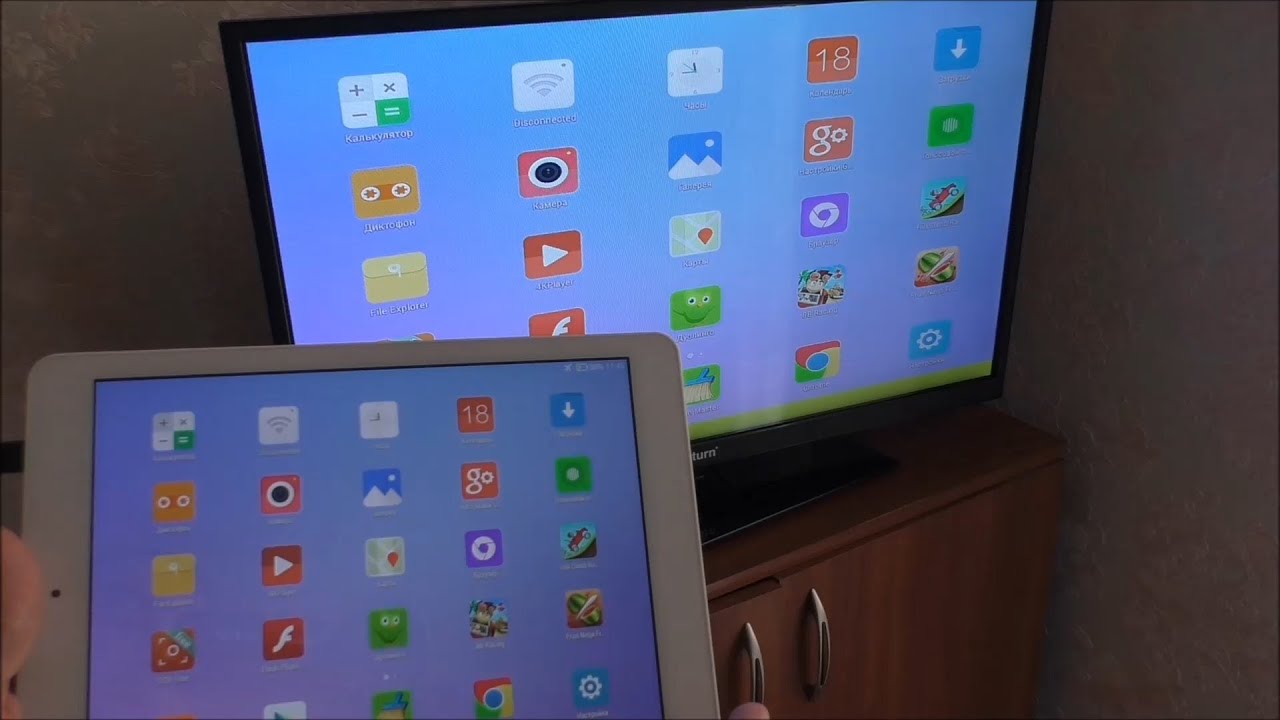 Если что-то пошло не так, то нужно открыть настройки плазмы и устройства:
Если что-то пошло не так, то нужно открыть настройки плазмы и устройства:
- На планшете в настройках выхода необходимо указать HDMI.
- На смарт тв в «источнике» (source, input) надо выбрать HDMI. В случае если HDMI разъемов больше одного, тогда выбирайте в меню тот, что обведен рамкой.
На планшете вместо полномасштабного гнезда обычно используется micro-HDMI. Так что для подключения нужен специальный провод (micro-HDMI to HDMI) или (mini-HDMI to HDMI). Ещё как вариант, можно использовать переходник. Переходник устанавливается на разъем гаджета и к нему можно будет подключить обычный кабель HDMI.
Идеально подойдет этот способ сопряжения только в том случае, если оба устройства поддерживают технологию MHL. Данная технология присутствует в телевизорах известных производителей (SAMSUNG, SONY, TOSHIBA, LG), а вот менее популярные фирмы могут не поддерживаться. Поэтому убедиться в наличии этой функции придется самостоятельно, либо в интернете по названию оборудования, либо по наличию небольшой надписи на HDMI гнезде.
Активный адаптер micro-USB to HDMI
[adinserter block=»2″]
В отличие от 1 способа, для синхронизации совместимых оборудований в паре, потребуется активный кабель типа «micro USB-HDMI». Разъем (MHL-HDMI) выделяется на фоне других надписью, она расположена рядом с отверстием HDMI. В настройках телевизора в качестве источника сигнала нужно найти именно MHL-HDMI вход. Такое подключение позволит качественную передачу цифрового сигнала, а также будет заряжать планшет, во время трансляции, что гарантирует стабильную работу системы.
В самый неподходящий момент гаджет не отключится из-за низкого заряда батареи. Задержек изображения в этом случае не будет, а если и будут, то незначительные. Единственным минусом данного способа, является разрешение изображения на огромных экранах, которое ограничено мощностью устройства. Если планшетный компьютер современный, то переживать не о чем. Если MHL функции поддерживает только гаджет, то придется использовать активный кабель «micro USB-HDMI». На его корпусе есть USB-разъем, для того чтобы подключать внешний источник питания. Так что для стабильной работы устройств придется найти дополнительный источник питания.
На его корпусе есть USB-разъем, для того чтобы подключать внешний источник питания. Так что для стабильной работы устройств придется найти дополнительный источник питания.
Подключение через RCA кабель (тюльпан)
Если на старом «ящике» разъемов HDMI нет, то нам понадобится кабель RCA (тюльпан). Этот вариант не такой комфортный, как HDMI и передача изображения происходит в аналоговом формате, зато такой разъем есть почти во всех телевизорах.
Кабель RCA (композитный)
Этот способ подключения потребует использовать конвертер HDMI-RCA для тюльпанов. Провод HDMI-HDMI подключите к планшету, а второй стороной к конвертеру HDMI-RCA. Кабель от конвертера с тремя штекерами подсоедините к тв. Желтый штекер для передачи видео, а белый с красным – для звука.
Оборудование подобного типа можно подключать и к американским и европейским устройствам, благодаря переключателю в корпусе. В России на телевизорах установлена система Pal. В комплектации конвертера обычно находится необходимый для подзарядки micro-USB кабель.
Конвертер RCA to HDMI
Подключать кабель следует по соответствию цвета штекеров к цвету разъемов на телевизоре. Разъемы для штекеров могут находиться спереди, сзади и по бокам корпуса. На телевизоре в «входящих источниках» (Input, вход, source) необходимо найти режим «AV». Если аналоговых входов больше одного, выбирайте тот, что светится.
Как подключить планшет к телевизору по сети WIFI
[adinserter block=»3″]
Способ подключения планшета к телевизору, без проводов будет удобен обладателям умных телевизоров (Смарт ТВ), которые в обязательном порядке имеют в наличии встроенный адаптер. В таких устройствах способов передачи сигнала два:
- WIFI DIRECT (Точка доступа).
- Подключение устройства посредством приложений от фирмы производителя или же сторонних программ.
На изображении показана возможность использования режима WI-FI DIRECT
WIFI DIRECT
Технология WIFI DIRECT отлично себя проявила еще в первых смарт ТВ, поэтому эта функция присутствует во всех современных устройствах.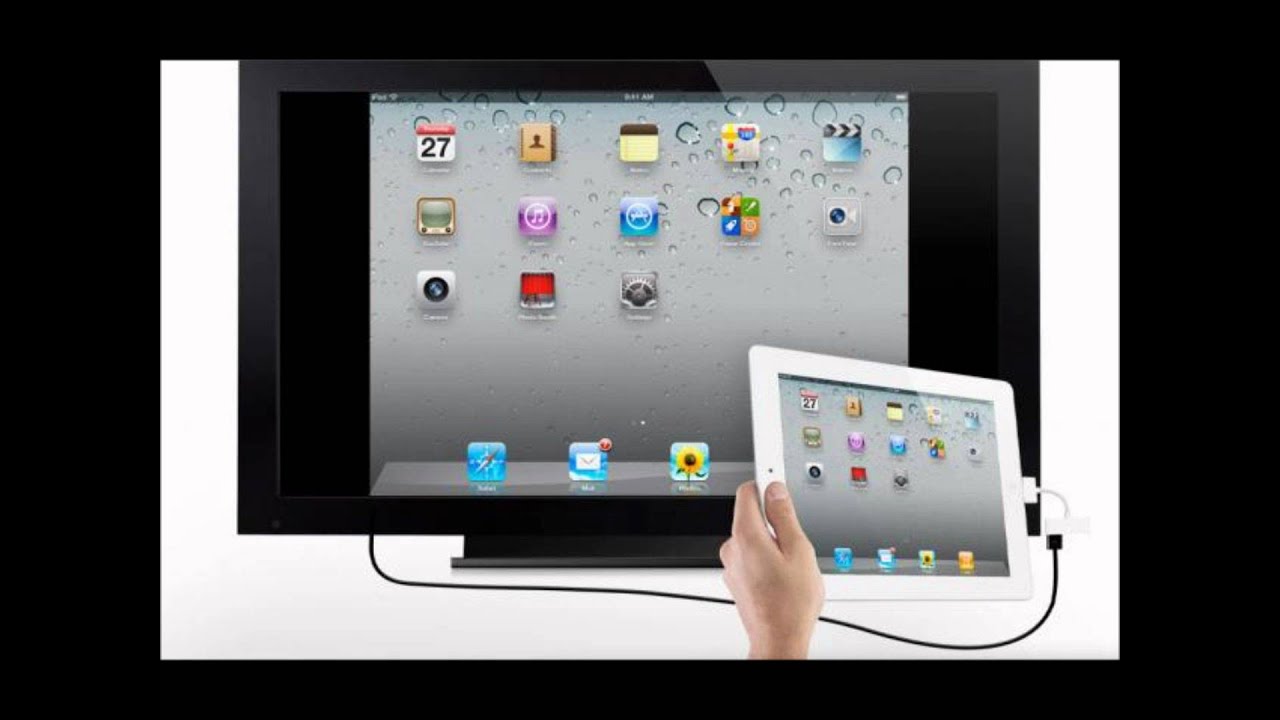 Ее легко настроить и использовать.
Ее легко настроить и использовать.
Включите меню настроек и найдите вкладку «Сеть» (Network, Web). В ней должна быть строчка WIFI DIRECT. Выберите этот пункт и дождитесь, пока программа автоматически настроит соединение. В это время на планшете включите в настройках WIFI и найдите в меню название телевизора, если точек доступа много и определить название своей точки доступа затруднительно, посмотрите в открытом меню на телевизоре, название сети и выберите сеть на планшете. После этого устройства будут сопряжены и готовы к работе.
Сторонние приложения
В случае если встроенная функция точки доступа работает неправильно или же с помехами, помочь могут сторонние программы или же приложения от фирмы производителя, которые были сделаны после выпуска устройства. Такое приложение для планшета необходимо искать индивидуально. Зная полное название телевизионного устройства, найти приложение не составит труда. Инструкции о приложении прилагаются на сайте источника или же в самой программе. Если на корпусе телевизора названия нет, то можно узнать его в настройках, в которое можно попасть из главного меню.
Если на корпусе телевизора названия нет, то можно узнать его в настройках, в которое можно попасть из главного меню.
Например, для устройств Samsung используется приложение Smart View.
Изображение двух синхронизированных устройств
Чтобы синхронизировать оборудование, необходимо с двух устройств подключиться к одной сети WIFI. Также необходимо, чтобы маршрутизатор, был готов к сопряжению.
Как подключить планшет к телевизору через кабель USB
[adinserter block=»4″]
Транслировать изображение, как в случае с HDMI подключением, через USB кабель не получится. Такой технологии просто не существует. Гаджет можно использовать как устройство для хранения информации. Если телевизор поддерживает воспроизведение фильмов, музыки и изображения с внешних устройств, то планшет можно тоже использовать в виде жесткого диска.
Чтобы настроить медиатеку для домашнего кинотеатра с планшета, необходимо:
- Подсоединить кабель Micro-USB to USB (Mini-USB to USB) одним концом к планшету, а другим к плазме.

- На планшете нажать окошко, в котором будет пункт «Подключить в качестве накопителя».
- При помощи пульта на телевизоре нажать на кнопку «источник» (input, source) и выбрать USB-накопитель.
- На большом экране будут видны все видео, картинки и аудио с планшета.
Изображение смарт тв с подключенным планшетом
Подключив через USB-провод оба устройства, можно в меню плазмы выбирать любые фильмы и музыку с планшета. Для этого во входных параметрах тв нужно в списке нажать на «USB-накопитель». При этом можно будет использовать одновременно планшет в своих нуждах.
Планшеты с ТВ тюнером, как смотреть ТВ онлайн на планшете
Вопрос о возможности просмотра телевизионных программ интересует множество людей, которые желают приобрести планшет. Уже несколько лет производители из Китая и России активно предлагают пользователям планшеты, в которые вмонтированы ТВ-тюнеры. Это дает возможность использовать гаджет как телевизор, не прибегая к скоростному интернету. Сегодня такие модели практически не применяются, найти их сложно, но в продаже есть несколько модификаций с ТВ на планшете.
Сегодня такие модели практически не применяются, найти их сложно, но в продаже есть несколько модификаций с ТВ на планшете.
Планшет с встроенным ТВ тюнером
Особой группой представлены новейшие качественные планшеты с тюнером с функцией ТВ аналоговым или цифровым. Смотреть телепрограммы на них удобнее, т.к. прием передач не связан с сетевым трафиком, подключение происходит независимо от интернета.
Гаджеты могут принимать сигналы онлайн ТВ, функционируют они идентично телевизору и могут перевести радиосигнал определенной чистоты в приличное качественное изображение. Внешне такие планшеты ничем не отличаются. Чтобы сигнал принимался лучше их оснащают комфортными телескопическими антеннами, улавливающими радиоволны и передающими их на тюнер. Антенна прячется в корпус, если она не нужна и становится практически невидимой.
Сегодня вариантов девайсов с ТВ-тюнером производится мало, но, они могут стать популярными в будущем. Стоимость их не сильно разнится со стоимостью планшетов без опции ТВ и достаточно приемлема для обычного пользователя.
Планшет с ТВ-тюнером
Плюсы и минусы гаджетов
Сначала нужно сказать о главных преимуществах гаджетов, благодаря которым они могут привлекать внимание простых покупателей.
Плюсы таких устройств:
- Сенсорный экран. Такой монитор заменит и клавиатуру, и мышку, с ним достаточно комфортно работать, в частности при выполнении несложных задач: просмотре почты, фильма или телепередачи. Работать на нем можно везде.
- Малые размеры. Размеры планшетов чаще всего небольшие, поэтому его везде можно носить с собой, он легкий, поэтому может сопровождать пользователя в любом путешествии.
- Вмонтированные модули Wi-Fi. Благодаря этому пользователь может в любой момент войти во всемирную сеть.
- Мультимедийные возможности. Это дает возможность смотреть не только ролики, но и телепрограммы, например, пользователь легко может смотреть Триколор ТВ на небольшом планшете.
- Скорость работы. Невзирая на то, что планшет проигрывает в мощности ноутбуку, многие обеспечивают очень приличную скорость работы с обычными приложениями для просмотра ТВ.

Он практически сразу готов к работе, он даст возможность за несколько секунд, одним нажатием пальца начать работу в интернете или смотреть ТВ-программу.
Как у любого небольшого устройства, у планшетов есть и недостатки, о которых необходимо знать, покупая их в магазине.
Недостатки:
- Сложности при запуске «тяжелого» ПО.
- Дисплей. Чаще всего он имеет невысокое разрешение, из-за применения определенного защитного слоя немного страдает яркость.
Планшет- это универсальное мобильное устройство, которое прекрасно подойдет для того чтобы просматривать телеканалы или смотреть ТВ-онлайн в путешествии.
ТВ на планшете без интернета, характеристики
[adinserter block=»2″]
Для просмотра телеканалов на мобильном устройстве, необходимо присутствие внешнего ТВ-тюнера, который подключается при помощи USB-разъема. Перечень данных устройств можно легко найти во всемирной сети.
Например, рассмотрим ТВ-тюнер PAD TV PT 360. С его помощью можно смотреть на планшете цифровое ТВ, транслируемое в качестве DVB-T2.
Сам тюнер небольшой, очень похож на флеш-карту с разъемом микро USB. В основной комплект входит тройка внешних антенн. Одна из них смотрится как небольшой выносной блок с двумя антеннами, проводом и разъемом для подсоединения к ТВ- тюнеру.
Платформа антенного модуля имеет в наборе съемную присоску и крепеж для его расположения на краю какой-либо поверхности. Его комфортно применять в авто, просто расположив на переднем стекле с помощью присоски, или дома, закрепив на торце стола или полки для книг. Пара антенн подключается напрямую к планшету без разных соединительных проводов. Это телескопическая и петлевая антенна.
Чтобы подключить тюнер к планшету, а затем смотреть любимые передачи нужно сначала установить специальное приложение на гаджет. Для этого в окне поиска Play Market пишем «PAD TV HD» и нажимаем на ярлычок программы. Установка ПО завершена.
Потом подключаем к В-тюнеру одну из антенн, нужно вставить устройство в микро USB разъем планшета и включить его. ПО запускается в автоматическом режиме, оно выявит приемник и откроет начальную страничку для последующих настроек.
ПО запускается в автоматическом режиме, оно выявит приемник и откроет начальную страничку для последующих настроек.
Настроить устройство просто: нужно написать страну, где находится пользователь и включить сканирование ТВ каналов в автоматическом режиме. Там, где есть два мультиплекса, устройство, чаще всего, отыскивает 20 цифровых ТВ-каналов и 3 радиостанции.
Как только процедура сканирования завершена, жмем на экран, а потом на возникшую клавишу «ТВ», для изображения найденных каналов. Из возникшего перечня, с помощью закладки «Фаворит» можно отобрать интересные телеканалы, и в последующем использовать лишь данный список.
С помощью сервисных настроек возможно менять соотношения изображений, выбирать звуковую дорожку и делать запись телепрограммы в память устройства, для этого достаточно нажать кнопку «запись». Вообще, подсоединение и процесс настраивания займут не больше 5 минут.
ТВ-тюнер
ТОП-5 самых популярных планшетов
Prestigio MultiPad 4 ULTIMATE 8. 0 3G
0 3G
Устройство с вмонтированным радио и ТВ-тюнером. Может самостоятельно вести прием и обработку сигналов, независимо от качества интернет-соединения. Планшет имеет дисплей 8 дюймов с высоким разрешением и прекрасной передачей цвета, память на 16 gb, ее можно увеличить. Поддерживает телефонную симку.
Большой недостаток- быстро устаревает ОС Android 4.2, она уже несовместима с определенными приложениями. Обе камеры слабенькие, получить красивые фото не получится.
BQ7056G
Устройство с опцией приема аналогового ТВ. Невзирая на среднее качество процессора и старую ОС, планшет будет как никак кстати, если не функционирует цифровое ТВ. Память у него 4 gb, но можно увеличить до 32 ГБ, монитор 7 дюймов, есть Wi-Fi, Bluetooth, возможно установить симку.
Odeon TVTab-702
[adinserter block=»3″]
Необычная модификация планшета. Устройство способно обрабатывать аналоговый ТВ-сигнал и улавливать радиоволны. Гаджет небольшой, его комфортно брать с собой в путешествие. Есть место для сим-карты. Дисплей 7 дюймов, память на 8 gb, есть 3G, Wi-Fi, Bluetooth, две фотокамеры, правда слабенькие.
Есть место для сим-карты. Дисплей 7 дюймов, память на 8 gb, есть 3G, Wi-Fi, Bluetooth, две фотокамеры, правда слабенькие.
iRU M801G
Планшет отечественного производства с радио и ТВ-тюнером имеет малый вес и тонкий корпус. Функционирует на устаревшей ОС Android 4.1. Однако прекрасно подойдет для загородного дома, где отсутствует всемирная сеть. Гаджет имеет две камеры неплохого качества, монитор 8 дюймов, он поддерживает Wi-Fi, Bluetooth, память у него на 16гигов.
Устройство прекрасно функционирует, ловит и преобразовывает сигнал.
Effire CityNight C7 3G
Устройство производства Китай с вмонтированным ТВ-тюнером. Имеет отличный дисплей с высоким разрешением и отличной цветопередачей. ОС немного устарела, но с главной задачей, такой как прием сигнала и нахождением телевизионных каналов, справляется на пять. Устройство имеет: дисплей 7 дюймов, 3G, Wi-Fi, Bluetooth, память на 16 ГБ, две камеры.
Мощные гаджеты, новейшие разработки- производители делают все, что возможно, чтобы удивить большое число своих пользователей. Предложенный перечень некоторых моделей планшетов с ТВ-тюнером поможет с ориентироваться в выборе наилучшего варианта.
Предложенный перечень некоторых моделей планшетов с ТВ-тюнером поможет с ориентироваться в выборе наилучшего варианта.
Как подключить планшет к телевизору
Центр ресурсов по специальным возможностям Перейти к основному содержанию Получите это быстро с помощью самовывоза в магазине, у обочины или доставки в тот же день.Делайте покупки в Интернете или через приложение My Verizon и быстро получайте заказы.
Самовывоз из магазина или у обочины:- Заказы должны быть размещены с 8:00 до 17:00, с понедельника по субботу и вс до 14:00 (кроме праздников).
- Мы сообщим вам по электронной почте, когда ваш заказ будет готов к отправке. Ваш заказ будет храниться в течение 3 дней с момента его размещения.
- Пожалуйста, принесите удостоверение личности с фотографией и кредитную / дебетовую карту, только если они используются в качестве оплаты.

- Самовывоз из магазина доступен на всей территории США в участвующих магазинах Verizon Wireless.
- Curbside Pickup доступен в некоторых магазинах.
Доставка в тот же день:
- Доставка в тот же день доступна в некоторых регионах.
- Если для вашего заказа доступна доставка в тот же день, вы сможете выбрать этот вариант при оформлении заказа.
- Обзор магазина Обзор магазина
- Устройства Устройства Устройства
- Смартфоны Смартфоны
- Телефоны 5G Телефоны 5G
- Телефоны с предоплатой
Как подключить планшет Android к телевизору через соединение HDMI
- Бытовая электроника
- Планшеты
- Планшеты Android
- Как подключить планшет Android к телевизору через соединение HDMI
Вы можете подумать, что наличие 10-дюймового Android-планшета действительно задымит тех, кто пользуется 8-дюймовыми планшетами меньшего размера. Ха! Вас ждёт сюрприз. Это потому, что любой планшет с выходом HDMI — даже эти модные 7-дюймовые модели — можно подключить к 80-дюймовому плазменному экрану HDTV и действительно показать, кто здесь главный.
Ха! Вас ждёт сюрприз. Это потому, что любой планшет с выходом HDMI — даже эти модные 7-дюймовые модели — можно подключить к 80-дюймовому плазменному экрану HDTV и действительно показать, кто здесь главный.
Когда ваш планшет Android оснащен разъемом HDMI, будь то 7-дюймовая модель или 10-дюймовый гигант, вы тоже можете наслаждаться большим экраном. Это не обязательно должен быть 80-дюймовый плазменный экран; любой монитор или HDTV с входом HDMI справится со своей задачей.
Чтобы установить соединение HDMI, подключите планшет к монитору с интерфейсом HDMI или телевизору высокой четкости.Для подключения вам понадобится специальный кабель HDMI; такой товар можно найти в Интернете или там, где вы купили планшет.
В случае успеха на экране планшета появится уведомление или всплывающее окно HDMI. Выберите его и выберите способ отображения информации на внешнем мониторе. В зависимости от планшета вы можете запустить слайд-шоу, показать видео или музыку или просто отразить информацию, отображаемую на сенсорном экране. Среди вариантов использования большого экрана вы найдете следующие:
Среди вариантов использования большого экрана вы найдете следующие:
Галерея: Вы можете просматривать изображения или слайд-шоу в соответствии с указаниями на экране.
Музыка: Выберите плейлист, альбом или исполнителя и наслаждайтесь просмотром приложения «Музыка» на большом экране. (Звук должен воспроизводиться через динамики телевизора.)
Зеркало на дисплее: Вывод на экран планшета Android дублируется на телевизоре или мониторе HDMI. Этот вариант вы выбираете, если хотите посмотреть взятый напрокат фильм на большом экране.
Когда вы закончите использовать соединение HDMI, просто отключите планшет от HD-телевизора или монитора.Дисплей вернется к нормальной работе.
Если на вашем планшете нет порта HDMI, проверьте, доступна ли мультимедийная док-станция или USB-ключ HDMI. Или:
Любой планшет, даже без подключения HDMI, может поделиться своим экраном с помощью Google Chromecast.
 Подключите ключ Chromecast к разъему HDMI на телевизоре HDMI. Следуйте инструкциям на экране, чтобы установить и настроить планшет или управлять телевизором. В такой конфигурации разъем HDMI на планшете не нужен, хотя не каждое приложение имеет возможность делиться своим экраном через Chromecast.
Подключите ключ Chromecast к разъему HDMI на телевизоре HDMI. Следуйте инструкциям на экране, чтобы установить и настроить планшет или управлять телевизором. В такой конфигурации разъем HDMI на планшете не нужен, хотя не каждое приложение имеет возможность делиться своим экраном через Chromecast.HDMI означает мультимедийный интерфейс высокой четкости.
«от планшета к телевизору במחיר המשתלם ביותר — מבצעים נהדרים לקניית от планшета к телевизору מחנויות של от планшета к телевизору ב- AliExpress»
מבצעים חמים ב- от планшета к телевизору: העסקאות והנחות המקוונות הטובות ביותר עם ביקורות של לקוחות אמיתיים.
ות טובות! תה נמצא במקום הנכון עבור планшет к тв.יו אתה כבר יודע את זה, מה שאתה מחפש, אתה בטוח למצוא את זה aliexpress. אנחנו ממש יש אלפי מוצרים מעולים בכל קטגוריות המוצרים. ין אם אתה מחפש high-end תוויות ו זול, כ רכישות בכמות גדולה, אנו מבטיחים כי זה כאן aliexpress. תוכלו למצוא חנויות רשמיות עבור שמות מותגים לצד מוכרים הנחה עצמאית קטנה, כולם מציעים משלוח מהיר ואמי.
אנחנו ממש יש אלפי מוצרים מעולים בכל קטגוריות המוצרים. ין אם אתה מחפש high-end תוויות ו זול, כ רכישות בכמות גדולה, אנו מבטיחים כי זה כאן aliexpress. תוכלו למצוא חנויות רשמיות עבור שמות מותגים לצד מוכרים הנחה עצמאית קטנה, כולם מציעים משלוח מהיר ואמי.
ולם לא יוכה על בחירה, איכות ומחיר.כל יום תוכלו למצוא הצעות חדשות, מקוונות בלבד, הנחות בחנויות והזדמנות לשמור עוד יותר על ידי איסוף קופונים. י ייתכן שיהיה עליך לפעול מהר כמו זה העליון планшет к телевизору מוגדר להיות אחד המבוקשים ביותר המבוקשים ביותר בתוך זמן קצר. תחשוב כמה קנאי אתה חברים יהיה כאשר אתה אומר להם שיש לך планшет к телевизору על aliexpress. עם ירים הנמוכים ביותר באינטרנט, מחירי משלוח זול ואפשרויות אוסף מקומי, תה יכול לעשות חיסכון גדול עוד יותר.
תה עדיין נמצא בשני מוחות לגבי tablet to tv וחושבים על בחירת מוצר דומה, ‘אלכס’ הוא מקום מצוין להשוות מחירים ומוכרים. ו נעזור לך להבין אם זה שווה תוספת עבור גירסת high-end או אם אתה מקבל רק עסקה טובה על ידי מקבל ת הפריט זול יותר. Номер и, אם אתה רק רוצה לטפל בעצמך ו להתיז על הגרסה היקרה ביותר, תמיד יהיה תמיד לוודא שאתה יכול לקבל את המחיר הטוב ביותר עבור הכסף שלך, אפילו לתת לך לדעת מתי אתה תהיה טוב יותר מחכה קידום להתחיל, ואת החיסכון שאתה יכול לצפות לעשות.
ו נעזור לך להבין אם זה שווה תוספת עבור גירסת high-end או אם אתה מקבל רק עסקה טובה על ידי מקבל ת הפריט זול יותר. Номер и, אם אתה רק רוצה לטפל בעצמך ו להתיז על הגרסה היקרה ביותר, תמיד יהיה תמיד לוודא שאתה יכול לקבל את המחיר הטוב ביותר עבור הכסף שלך, אפילו לתת לך לדעת מתי אתה תהיה טוב יותר מחכה קידום להתחיל, ואת החיסכון שאתה יכול לצפות לעשות.
Aliexpress וקח גאווה ולוודא כי תמיד יש לך בחירה מושכלת כאשר אתה קונה מאחד מאות חנויות ומוכרים על הפלטפורמה שלנו.כל ות ומוכר מדורגות עבור שירות לקוחות, יר ואיכות על ידי לקוחות אמיתיים. וסף אתה יכול למצוא את החנות או דירוגי המוכר הפרט, כמו גם להשוות מחירים, הנחו והנחות מציעה על ותו וצר על יי רוי רות וצר על יי רוי רי ר כל רכישה מדורגת בכוכבים ולעתים קרובות יש הערות שנותרו על ידי לקוחות קודמים המתארים את חוויית העסקה שלהם, כך ת י וי. בקיצור, תה לא צריך לקחת את המילה שלנו על זה — רק להקשיב למיליוני לקוחות מאושרים שלנו.
וגם, תה חדש י aliexpress, ו מאפשרים לך על סוד.רק לפני שתלחץ על ‘קנה עכשיו’ בתהליך העסקה, הקדש רגע כדי לבדוק את הקופונים — ותחסוך עוד יותר. תה יכול למצוא קופונים החנות, ופונים aliexpress או שאתה יכול לאסוף קופונים כל יום על ידי משחק ים על יקציה aliexpress. וכפי שרוב המפיצים שלנו מציעים משלוח חינם — אנחנו חושבים שתסכים לכך שאתה מקבל את זה планшет к телевизору באחד המחירים הטובים ביותר באינטרנט.
תמיד יש לנו את הטכנולוגיה העדכנית ביותר, ת המגמות החדשות ביותר, ואת התוויות המדוברות ביותר.על aliexpress, איכות מעולה, יר ושירות מגיע כסטנדרט — בכל פעם. התחל את חוויית הקנייה הטובה ביותר שתהיה לך אי פעם, ממש כאן.
So geht’s mit und ohne Kabel
5. Juli 2019 Kategorie (n): Anleitungen
Juli 2019 Kategorie (n): Anleitungen
Es gibt viele gute Gründe, weswegen man sein Tablet an den Fernseher anschließen möchte. Vielleicht hat man noch das eine oder andere Video parat, das man auf dem großen Bildschirm Freunden oder der Familie präsentieren möchte, oder aber man braucht für eine Präsentation eine größere Leinwand.
Im Grunde genommen ist das Anschließen an den Fernseher nicht sonderlich schwer, je nach Tablet können die Möglichkeiten jedoch varieren. In diesem Artikel möchte ich euch einen kleinen Überblick über die gängigsten Methoden liefern, mit denen man ein Tablet an den Fernseher anschließen kann.
1. Планшет с поддержкой ТВ через Chromecast, TV Stick и Ко.
Усовершенствованный и удобный компьютер, планшет с телевизором с возможностью подключения к HDMI-Dongle, Wi-Fi.Б. Chromecast.
Ein HDMI-Dongle ist ein kleiner Компьютер с большими USB-моделями, с поддержкой WLAN с планшетом и с поддержкой HDMI-Anschluss am Fernseher angeschlossen ist.
Die Einrichtung ist in der Regel sehr einfach und man muss kein Kabel zwischen Tablet und Fernseher anschließen. Das HDMI-Dongle muss аллергии на USB и Strom angeschlossen werden был человеком, предлагающим über das mitgelieferte Ladegerät an der nächsten Steckdose или über USB-Anschlüsse am Fernseher realisieren kann.
Am Fernseher muss lediglich für die Anzeige wieder der HDMI-Anschluss ausgewählt werden, in dem der jeweilige Stick steckt. Chromecast, Apple TV (eigentlich kein Dongle, aber ähnliche Funktionsweise) и адаптер беспроводного дисплея Microsoft, а также адаптер Vertreter.
Es gibt auch einige Fernseher und Tablets, die eine direkte Übertragung in der Theorie anbieten, doch in der Praxis ist die Einrichtung dann recht aufwändig und der Funktionsumfang stark beschränkt.
Android-Tablets / iOS
Все для Android-планшетов, только для iPad eignet sich Google Chromecast sehr gut für die Verbindung zum Rechner. Mittlerweile поддерживает использование видео-приложений (Netflix, maxdome, YouTube, Tagesschau, ZDFmediathek и т.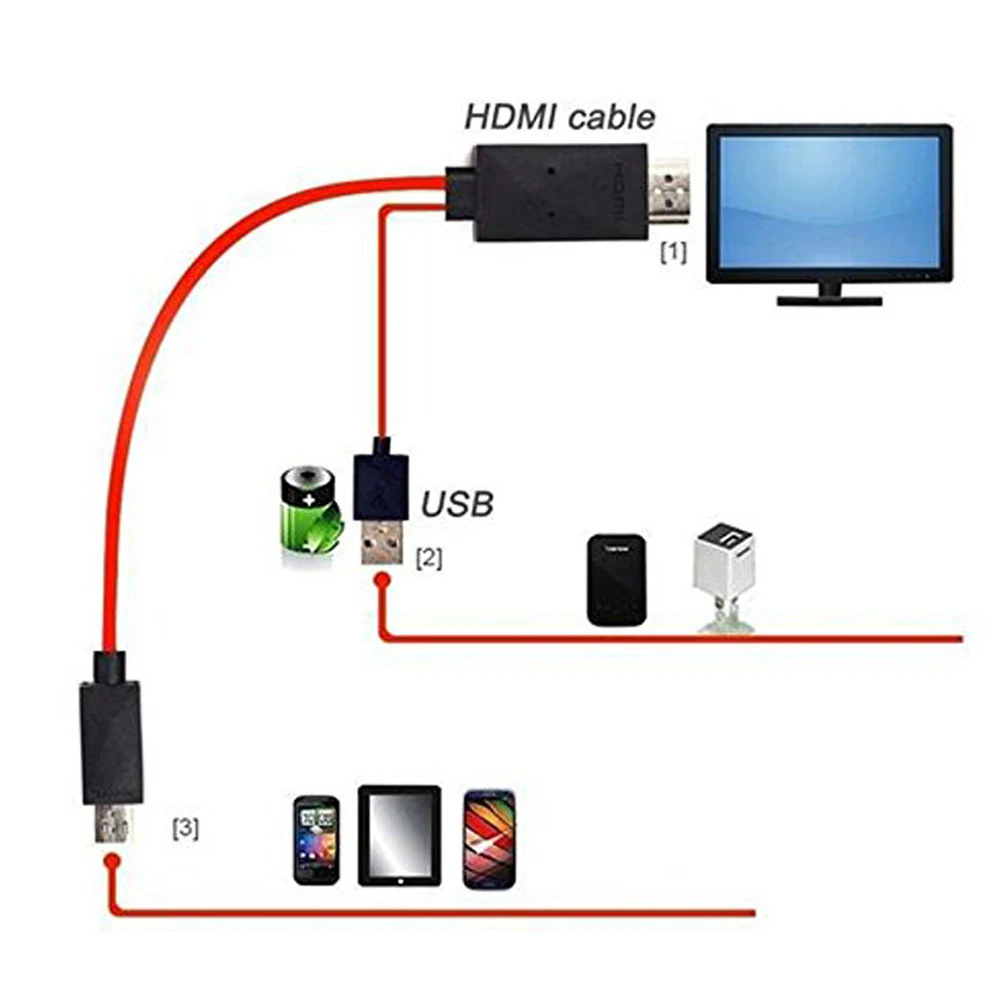 Д.) С помощью Chromecast kompatibel.
Д.) С помощью Chromecast kompatibel.
Preis inkl. MwSt. унд ggf. zzgl. Versandkosten. Preis kann abweichen, da dieser nicht в Echtzeit aktualisiert wird. Es handelt sich um Werbe-Links.
Für höhere Ansprüche an das Streaming gibt es noch den Google Chromecast Ultra, der auch 4K unterstützt, aber auch doppelt so teuer ist:
Preis inkl.MwSt. унд ggf. zzgl. Versandkosten. Preis kann abweichen, da dieser nicht в Echtzeit aktualisiert wird. Es handelt sich um Werbe-Links.
Für iOS-Geräte, wie z. B. Дем iPad или iPhone, это не Chromecast и AirPlay, а также другие устройства Apple TV или Mac.
Windows-Tablets
Для Windows-Tablets ist der Microsoft Wireless Display Adapter die best option. Microsoft Stellt hier eine ausführliche Anleitung zum Setup zur Verfügung.
[asa2 tpl = «Produktbox« produktbezeichnung = «Microsoft Wireless Display Adapter»] B01C9YTI9S [/ asa2]
2. Планшет с телевизором, подключаемый к кабелю
Eine Möglichkeit, ein Tablet или смартфон с Fernseher zu derbinden Anschluss über ein entsprechendes Kabel. Viele Android-Tablets, vor allm der älteren Generation, besitzen hierzu einen so genannten microHDMI-Anschluss.
Viele Android-Tablets, vor allm der älteren Generation, besitzen hierzu einen so genannten microHDMI-Anschluss.
Dieser ist von der Größe her etwa so groß wie der in der Regel ebenfalls am Tablet zu findende microUSB-Anschluss und nicht zu verwechseln mit einem miniHDMI-Anschluss, der eher länglich und flach ist.
Wichtiger Hinweis: Die Verbindung eines Tablets per Kabel funktioniert nicht bei allen Tablet-Modellen und ist zudem recht unkomfortabel. Wir empfehlen eher, Таблетки kabellos mit dem Fernseher zu verbinden.
In der Regel verzichten die meisten Tablet-Hersteller darauf, ein passendes Kabel mitzuliefern: Bei Amazon lassen sich aber microHDMI-Kabel zum recht kleinen Preis bestellen.
Während beim Tablet microHDMI zum Einsatz kommt, sollte man sich dann überlegen, wo das Bildschirm dann ausgegeben werden muss.Moderne Monitore kommen in der Regel mit einer Vielzahl an unterschiedlichen Kabeln zurecht, mit dem Kauf eines microHDMI auf HDMI-Kabels or microHDMI auf Minidisplay-Port fährt man am sichersten.
Viele Android-Tablets und Surface-Geräte lassen sich mit einem solchen microHDMI auf HDMI-Kabel mit dem Fernseher verbinden.
Anstatt sich zig verschiedene Kabel zu kaufen is t es zudem sinnvoller, für HDMI or Mini-Displayport entsprechende Adapter zu ergattern. Für diese beiden Standards gibt es nämlich eine breite Auswahl, sodass man zum Beispiel mit meinem HDMI-Kabel через адаптер auch einen Röhrenmonitor или alten Beamer betreiben kann.
Allerdings sollte man sich darüber im Klaren sein, dass der Sound auf diese Art und Weise nicht übertragen werden kann. Wer ein iPad am Fernseher anschließen will, muss ohnehin auf einen entsprechenden Adapter zurückgreifen.
Empfohlener iPad-Adapter
[asa2 tpl = «Produktbox« produktbezeichnung = «Apple MD826ZM / A Lightning auf Digital-AV-Adapter«] B009WHV3BM [/ asa2]
Empfohlenes Micro-HDMI-Kabel 9013a4 [asa2 tpl = as «Produktbox« produktbezeichnung = «CSL — Micro HDMI (Typ D) auf HDMI (Typ A)»] B00AZZ2UL2 [/ asa2]
Schließt man das Tablet auf diese Weise an den Fernseher an, wird in der Regel alles, was man auf dem Tablet sieht, 1 zu 1 auf den großen Bildschirm übertragen. Lediglich Windows-Tablets besitzen die Möglichkeit, den Fernseher als zweiten Bildschirm zu erkennen und dementsprechend zu behandeln.
Lediglich Windows-Tablets besitzen die Möglichkeit, den Fernseher als zweiten Bildschirm zu erkennen und dementsprechend zu behandeln.
Damit das Bild auch tatsächlich auf dem großen Monitor landet, muss man außerdem den Eingangskanal auf den entsprechenden Anschluss umschalten. Hat man das Tablet etwa am HDMI-1-Anschluss angedockt, поэтому muss dies entsprechend am Fernseher ausgewählt werden, bevor man ein Bild erhält.
Der Anschluss eines Tablets per Kabel ist im Übrigen nur bedingt komfortabel:
Gerade die kleinen microHDMI-Kabel sitzen bei vielen Tablets nicht unbedingt so fest, als dass man die Geräte zum Spielen verwenden möchte.Darüber hinaus muss das Kabel natürlich auch lang genug sein, um im Wohnzimmer die Distanz zur Couch zu überbrücken. Это надежный человек с минимальными затратами на 3 метра Kabel anschaffen.
Как отразить планшет на ТВ
Мир, в котором мы живем, очень фантастичен, особенно когда речь идет о технологиях. Сегодня часы экстремальных развлечений доступны с помощью устройств, которые помещаются в вашем кармане. Воспользуйтесь этой прекрасной возможностью, чтобы использовать быстрорастущие устройства, которые позволяют транслировать потоковую передачу с планшета на телевизор.Экраны смартфонов и планшетов имеют небольшие размеры, что делает просмотр неглубоким и улучшает развлечения за счет потоковой передачи данных со смартфонов, столов и ПК на телевизор с помощью следующих простых в использовании программ — единственный выход, обеспечивающий комфорт и более увлекательное развлечение. В этой статье собраны все необходимые исследования, чтобы убедиться, что вы получите правильный набор, соответствующий вашим потребностям в развлечениях. Продолжайте читать и узнавайте больше о Chromecast, Miracast и ApowerMirror.
Воспользуйтесь этой прекрасной возможностью, чтобы использовать быстрорастущие устройства, которые позволяют транслировать потоковую передачу с планшета на телевизор.Экраны смартфонов и планшетов имеют небольшие размеры, что делает просмотр неглубоким и улучшает развлечения за счет потоковой передачи данных со смартфонов, столов и ПК на телевизор с помощью следующих простых в использовании программ — единственный выход, обеспечивающий комфорт и более увлекательное развлечение. В этой статье собраны все необходимые исследования, чтобы убедиться, что вы получите правильный набор, соответствующий вашим потребностям в развлечениях. Продолжайте читать и узнавайте больше о Chromecast, Miracast и ApowerMirror.
Как отразить планшет на телевизоре
Chromecast
Miracast
Альтернативный способ: ApowerMirror
Chromecast
Chromecast — это мост, который обеспечивает качественную потоковую передачу вашего планшета на телевизор.Использовать этот инструмент зеркального отображения очень просто, вам нужно только запустить приложение и нажать «Screen Mirror», чтобы начать. Однако, если вы хотите транслировать свой планшет, вам нужно открыть мультимедийное приложение, такое как YouTube, затем коснуться значка трансляции экрана в правой части экрана и воспроизвести видео после подключения.
Однако, если вы хотите транслировать свой планшет, вам нужно открыть мультимедийное приложение, такое как YouTube, затем коснуться значка трансляции экрана в правой части экрана и воспроизвести видео после подключения.
Что делает Chromecast лучшим вариантом, так это его способность обходить внутренние ресурсы вашего устройства благодаря превосходному методу потоковой передачи и доступности. Это позволяет воспроизводить на вашем устройстве, щелкнув значок трансляции, что позволяет вашему телефону, ноутбуку или планшету отдыхать и экономить энергию.Наряду с трансляцией и потоковой передачей экрана планшета на телевизор, Chromecast и Chromecast Ultra позволяют практически без задержек зеркалировать все, что есть на вашем смартфоне и ПК, включая игры, видео, фотографии и многое другое. Благодаря возможности потоковой передачи и зеркалирования практически без задержек вы можете быть уверены, что будете отображать планшет на телевизоре и получить отличные впечатления от Chromecast.
Хотя некоторые устройства Android могут работать не так плавно, любой планшет с версией 4. 4.2+ обеспечит отличное зеркалирование. Кроме того, Chromecast может отображать что угодно из браузера Chrome на Mac или ПК, просто нажав кнопку трансляции в углу браузера.
4.2+ обеспечит отличное зеркалирование. Кроме того, Chromecast может отображать что угодно из браузера Chrome на Mac или ПК, просто нажав кнопку трансляции в углу браузера.
Если вы используете iOS, у вас могут быть ограниченные возможности. Chromecast не поддерживает контент, загружаемый в память вашего устройства, но он дает вам отличный опыт при потоковой передаче с планшета на телевизор контента из множества популярных приложений, таких как YouTube, Spotify, Netflix, Hulu и Google Play Movies & TV. Однако, чтобы пользоваться всеми функциями Chromecast, вам необходимо загрузить приложение Google Home.
Вот как настроить Chromecast:
- Подключите устройство Chromecast. Подключите устройство Chromecast к телевизору с помощью кабеля питания USB.
- Подключите устройство Chromecast.
- Загрузите приложение Google Home.
- Настройте Chromecast и транслируйте контент.
Miracast
Приложение для демонстрации экрана Miracast — еще один хороший выбор для легкого зеркалирования планшета на телевизор. Он поддерживает устройства Android под управлением версии 4.2 или новее и дает разрешение экрана 1080p по беспроводной сети. Однако Miracast совместим только с телевизорами с ресивером Miracast. Если ваш телевизор несовместим с Miracast, вы можете купить Net Gear for TV и подключиться через кабель HDMI.Следуйте этому руководству, чтобы настроить отображение планшета на телевизоре с помощью Miracast:
Он поддерживает устройства Android под управлением версии 4.2 или новее и дает разрешение экрана 1080p по беспроводной сети. Однако Miracast совместим только с телевизорами с ресивером Miracast. Если ваш телевизор несовместим с Miracast, вы можете купить Net Gear for TV и подключиться через кабель HDMI.Следуйте этому руководству, чтобы настроить отображение планшета на телевизоре с помощью Miracast:
- Загрузите и установите приложение на свой телефон.
- Подключите оба устройства к одной сети WIFI.
- Запустите приложение на телефоне и включите Miracast Display на телевизоре.
- Нажмите «Пуск», чтобы начать зеркальное отображение.
- Вы можете отключить приложение, выключив приемник Miracast.
Miracast сертифицирован для Wi-Fi и является беспроводным протоколом высокой четкости, который работает как AirPlay, однако имеет дополнительное преимущество по сравнению с AirPlay.В отличие от AirPlay, для потоковой передачи с планшета на телевизор не требуется сеть Wi-Fi. Miracast создает собственную частную потоковую сеть с протоколом Android 4.0 Wi-Fi Direct. Доступ к сети, созданной Miracast, возможен с других локальных устройств, но ограничен для пользователей, находящихся на небольшом расстоянии.
Miracast создает собственную частную потоковую сеть с протоколом Android 4.0 Wi-Fi Direct. Доступ к сети, созданной Miracast, возможен с других локальных устройств, но ограничен для пользователей, находящихся на небольшом расстоянии.
Miracast чрезвычайно универсален и предлагает множество планшетов с зеркальным экраном и возможностями телевизора. Помимо работы с устройствами Android, он полезен для зеркалирования ПК. Недостатком Miracast является то, что он полагается на внутренние ресурсы вашего устройства, что истощает его мощность.
Miracast поддерживает Kindle Fire HD через несколько устройств, таких как популярный Netgear Push3TV. Наконец, некоторые из доступных вариантов с отличной репутацией включают видеоадаптер Belkin Miracast и адаптер беспроводного дисплея Microsoft.
ApowerMirror
В качестве альтернативы вы можете использовать ApowerMirror для зеркалирования планшета на ПК под управлением Android или iOS, а затем зеркалировать ПК на телевизор. ApowerMirror — это профессиональная программа, разработанная для обеспечения исключительных возможностей пользователей iOS и Android, которые играют в игры на планшетах, смотрят видео, а также используют некоторые приложения для планшетов.Это позволяет отображать экран планшета на ПК. Кроме того, он позволяет выполнять функцию захвата, которая удовлетворяет потребность пользователей в записи операций на устройстве.
ApowerMirror — это профессиональная программа, разработанная для обеспечения исключительных возможностей пользователей iOS и Android, которые играют в игры на планшетах, смотрят видео, а также используют некоторые приложения для планшетов.Это позволяет отображать экран планшета на ПК. Кроме того, он позволяет выполнять функцию захвата, которая удовлетворяет потребность пользователей в записи операций на устройстве.
ApowerMirror позволяет пользователям Android управлять устройствами прямо с ПК с помощью мыши и клавиатуры. С помощью этой программы вы можете отображать зеркальное отображение планшета на ПК и наслаждаться медиафайлами, сохраненными в планшете, с компьютера. Кроме того, вы можете играть в игры и отправлять сообщения с помощью мыши и клавиатуры. Вот как использовать ApowerMirror:
- Загрузите ApowerMirror на свой планшет и ПК.
Скачать
- Включите отладку по USB на планшете Android, а затем подключите планшет к ПК через USB-кабель.
- После этого нажмите «Начать сейчас», и ваше мобильное устройство отобразит экран вашего компьютера.

- Подключите компьютер к телевизору с помощью кабеля HDMI, и экран планшета будет транслироваться на телевизор.
Наконец, ApowerMirror совместим с системами Android и iOS и может одновременно отображать на компьютере три устройства. Все, что вам нужно сделать, это установить соединение планшетов с компьютером.
Заключение
Безусловно, ApowerMirror удобен для пользователей, использующих планшеты Android и iOS. Chromecast предлагает пользователям мобильные устройства с версиями Android 4.4.2+, планшеты, ПК с Windows 10 и Mac. С другой стороны, Miracast поддерживает устройства под управлением Android версии 4.2+ и ПК под управлением Windows 10. Chromecast и Miracast — одни из лучших способов зеркалирования вашего ПК, планшета и других мобильных устройств на большом экране телевизора. С помощью этих трех программ вы можете быть уверены, что отлично проведете время, копируя свои мобильные устройства.Попробуйте эти простые программы проверки мобильных устройств сегодня и поблагодарите меня позже.
 Lediglich Windows-Tablets besitzen die Möglichkeit, den Fernseher als zweiten Bildschirm zu erkennen und dementsprechend zu behandeln.
Lediglich Windows-Tablets besitzen die Möglichkeit, den Fernseher als zweiten Bildschirm zu erkennen und dementsprechend zu behandeln. Воспользуйтесь этой прекрасной возможностью, чтобы использовать быстрорастущие устройства, которые позволяют транслировать потоковую передачу с планшета на телевизор.Экраны смартфонов и планшетов имеют небольшие размеры, что делает просмотр неглубоким и улучшает развлечения за счет потоковой передачи данных со смартфонов, столов и ПК на телевизор с помощью следующих простых в использовании программ — единственный выход, обеспечивающий комфорт и более увлекательное развлечение. В этой статье собраны все необходимые исследования, чтобы убедиться, что вы получите правильный набор, соответствующий вашим потребностям в развлечениях. Продолжайте читать и узнавайте больше о Chromecast, Miracast и ApowerMirror.
Воспользуйтесь этой прекрасной возможностью, чтобы использовать быстрорастущие устройства, которые позволяют транслировать потоковую передачу с планшета на телевизор.Экраны смартфонов и планшетов имеют небольшие размеры, что делает просмотр неглубоким и улучшает развлечения за счет потоковой передачи данных со смартфонов, столов и ПК на телевизор с помощью следующих простых в использовании программ — единственный выход, обеспечивающий комфорт и более увлекательное развлечение. В этой статье собраны все необходимые исследования, чтобы убедиться, что вы получите правильный набор, соответствующий вашим потребностям в развлечениях. Продолжайте читать и узнавайте больше о Chromecast, Miracast и ApowerMirror. Однако, если вы хотите транслировать свой планшет, вам нужно открыть мультимедийное приложение, такое как YouTube, затем коснуться значка трансляции экрана в правой части экрана и воспроизвести видео после подключения.
Однако, если вы хотите транслировать свой планшет, вам нужно открыть мультимедийное приложение, такое как YouTube, затем коснуться значка трансляции экрана в правой части экрана и воспроизвести видео после подключения. 4.2+ обеспечит отличное зеркалирование. Кроме того, Chromecast может отображать что угодно из браузера Chrome на Mac или ПК, просто нажав кнопку трансляции в углу браузера.
4.2+ обеспечит отличное зеркалирование. Кроме того, Chromecast может отображать что угодно из браузера Chrome на Mac или ПК, просто нажав кнопку трансляции в углу браузера.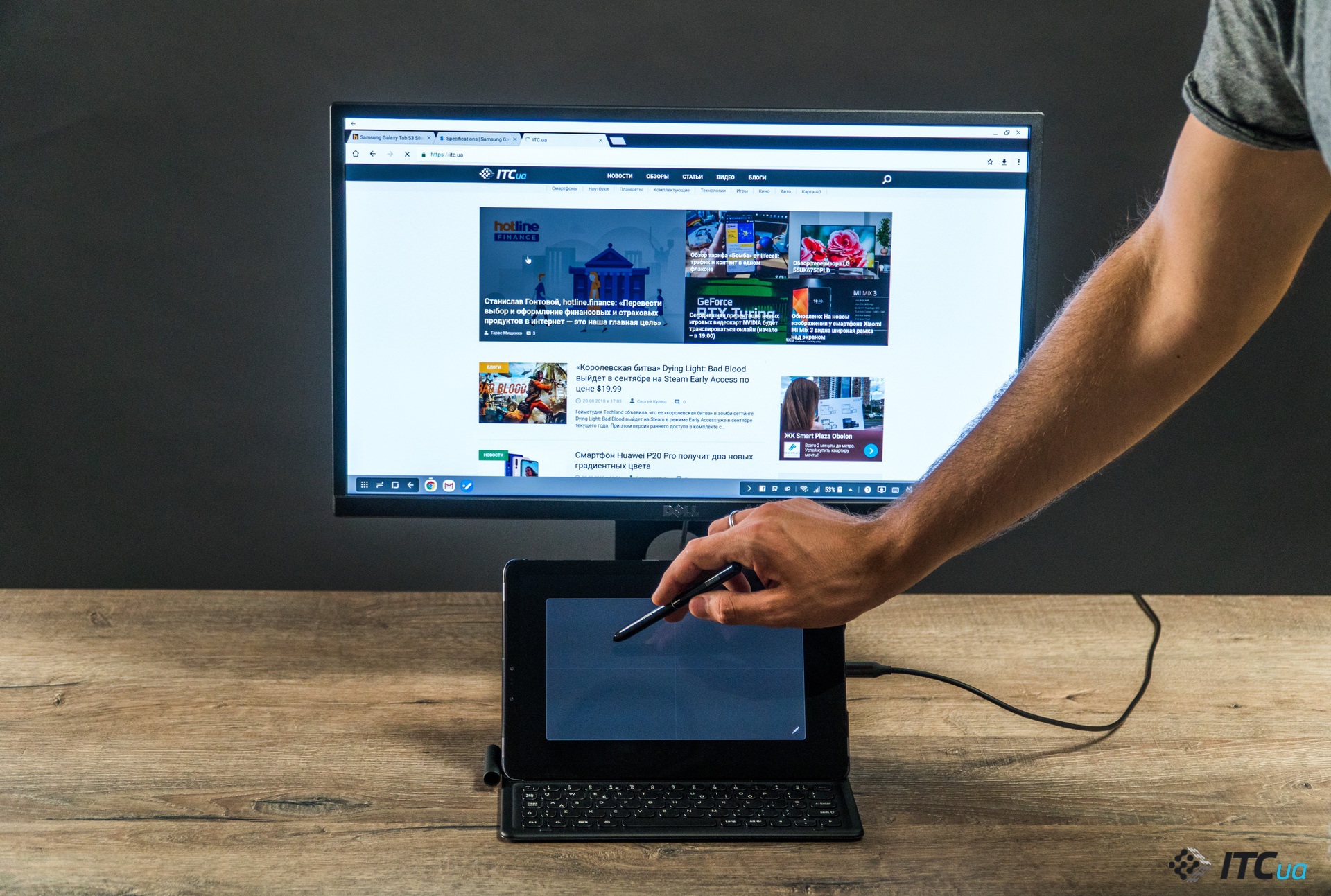 Он поддерживает устройства Android под управлением версии 4.2 или новее и дает разрешение экрана 1080p по беспроводной сети. Однако Miracast совместим только с телевизорами с ресивером Miracast. Если ваш телевизор несовместим с Miracast, вы можете купить Net Gear for TV и подключиться через кабель HDMI.Следуйте этому руководству, чтобы настроить отображение планшета на телевизоре с помощью Miracast:
Он поддерживает устройства Android под управлением версии 4.2 или новее и дает разрешение экрана 1080p по беспроводной сети. Однако Miracast совместим только с телевизорами с ресивером Miracast. Если ваш телевизор несовместим с Miracast, вы можете купить Net Gear for TV и подключиться через кабель HDMI.Следуйте этому руководству, чтобы настроить отображение планшета на телевизоре с помощью Miracast: Miracast создает собственную частную потоковую сеть с протоколом Android 4.0 Wi-Fi Direct. Доступ к сети, созданной Miracast, возможен с других локальных устройств, но ограничен для пользователей, находящихся на небольшом расстоянии.
Miracast создает собственную частную потоковую сеть с протоколом Android 4.0 Wi-Fi Direct. Доступ к сети, созданной Miracast, возможен с других локальных устройств, но ограничен для пользователей, находящихся на небольшом расстоянии. ApowerMirror — это профессиональная программа, разработанная для обеспечения исключительных возможностей пользователей iOS и Android, которые играют в игры на планшетах, смотрят видео, а также используют некоторые приложения для планшетов.Это позволяет отображать экран планшета на ПК. Кроме того, он позволяет выполнять функцию захвата, которая удовлетворяет потребность пользователей в записи операций на устройстве.
ApowerMirror — это профессиональная программа, разработанная для обеспечения исключительных возможностей пользователей iOS и Android, которые играют в игры на планшетах, смотрят видео, а также используют некоторые приложения для планшетов.Это позволяет отображать экран планшета на ПК. Кроме того, он позволяет выполнять функцию захвата, которая удовлетворяет потребность пользователей в записи операций на устройстве.Скачать

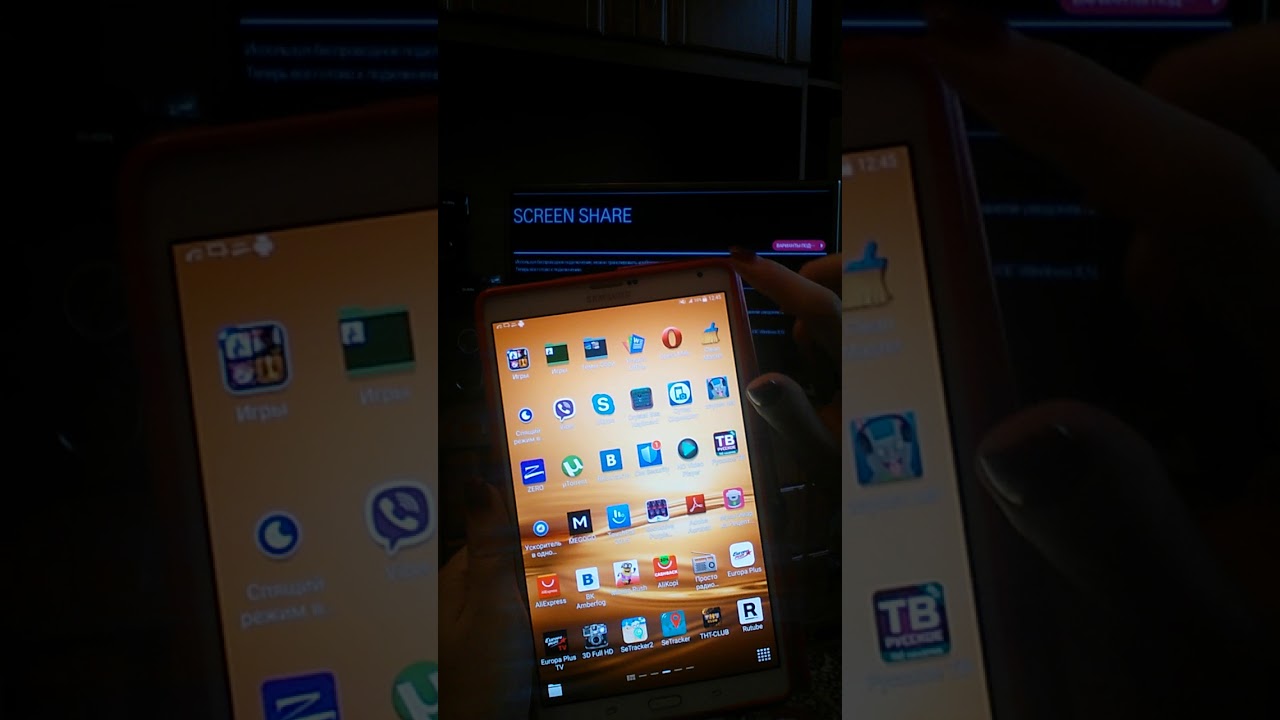


 Если с передачей возникли проблемы, тогда отладка проводится вручную. Возьмите пульт дистанционного управления ТВ, а потом выберите порт HDMI в качестве источника сигнала. В настройках также нужно задать входное значение для этого интерфейса. В параметрах планшета через HDMI должен быть установлен выход данных.
Если с передачей возникли проблемы, тогда отладка проводится вручную. Возьмите пульт дистанционного управления ТВ, а потом выберите порт HDMI в качестве источника сигнала. В настройках также нужно задать входное значение для этого интерфейса. В параметрах планшета через HDMI должен быть установлен выход данных.

 Для этого нужно скачать специальное приложение, например, MediaShare. Эргономика сенсорного экрана таблета увеличит комфортность управления ТВ.
Для этого нужно скачать специальное приложение, например, MediaShare. Эргономика сенсорного экрана таблета увеличит комфортность управления ТВ.
 0 − к разъёму для Flash-накопителя на телевизоре.
0 − к разъёму для Flash-накопителя на телевизоре.






 Опция «Wi-Fi Direct», находится в разделе, беспроводных сетей, ее требуется активировать.
Опция «Wi-Fi Direct», находится в разделе, беспроводных сетей, ее требуется активировать.

 0 3G
0 3G
 Подключите ключ Chromecast к разъему HDMI на телевизоре HDMI. Следуйте инструкциям на экране, чтобы установить и настроить планшет или управлять телевизором. В такой конфигурации разъем HDMI на планшете не нужен, хотя не каждое приложение имеет возможность делиться своим экраном через Chromecast.
Подключите ключ Chromecast к разъему HDMI на телевизоре HDMI. Следуйте инструкциям на экране, чтобы установить и настроить планшет или управлять телевизором. В такой конфигурации разъем HDMI на планшете не нужен, хотя не каждое приложение имеет возможность делиться своим экраном через Chromecast.